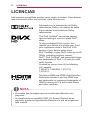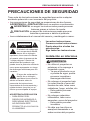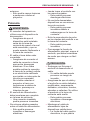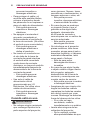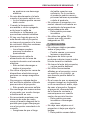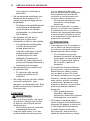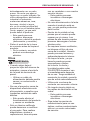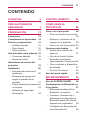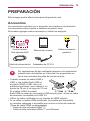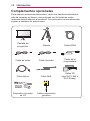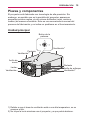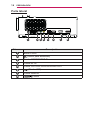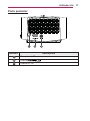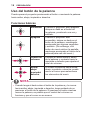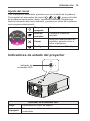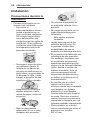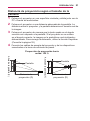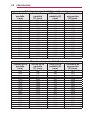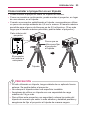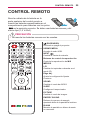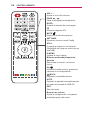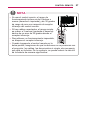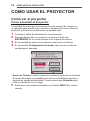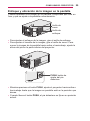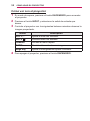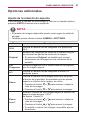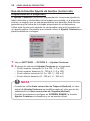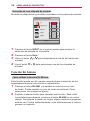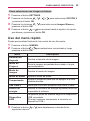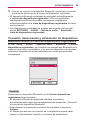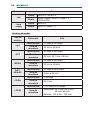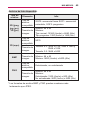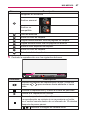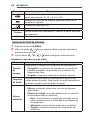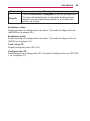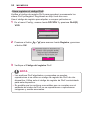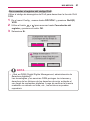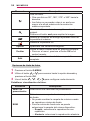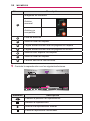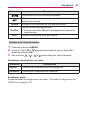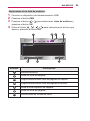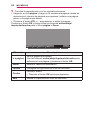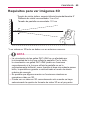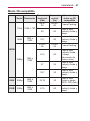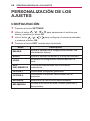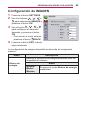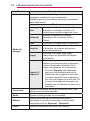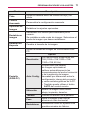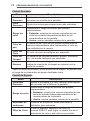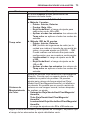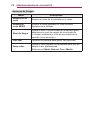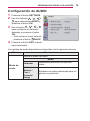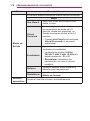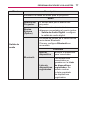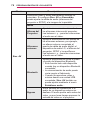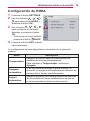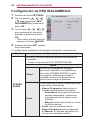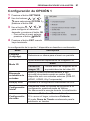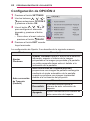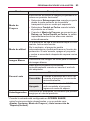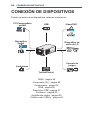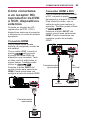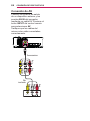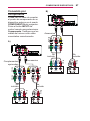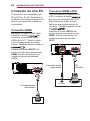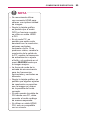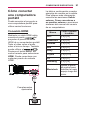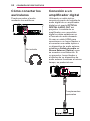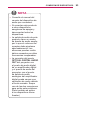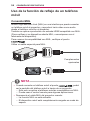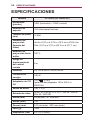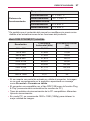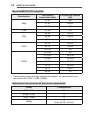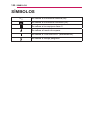2
LICENCIAS
LICENCIAS
Las licencias compatibles pueden variar según el modelo. Para obtener
más información sobre las licencias, visite www.lg.com.
Fabricado con la autorización de Dolby
Laboratories. Dolby y el símbolo de doble
D son marcas comerciales de Dolby
Laboratories.
This DivX Certied
®
device has passed
rigorous testing to ensure it plays DivX
®
video.
To play purchased DivX movies, rst
register your device at vod.divx.com. Find
your registration code in the DivX VOD
section of your device setup menu.
DivX Certied
®
to play DivX
®
video up to HD
1080p, including premium content.
DivX
®
, DivX Certied
®
and associated logos
are trademarks of DivX, LLC and are used
under license.
Covered by one or more of the following
U.S. patents:
7,295,673; 7,460,668; 7,515,710;
7,519,274.
The terms HDMI and HDMI High-Denition
Multimedia Interface, and the HDMI logo
are trademarks or registered trademarks of
HDMI Licensing LLC in the United States
and other countries.
• Es posible que la imagen que se muestra sea diferente a su
proyector.
• La visualización en pantalla (OSD, On Screen Display) de su
proyector puede ser ligeramente diferente a la que se muestra en
este manual.
NOTA

3
PRECAUCIONESDESEGURIDAD
PRECAUCIONESDESEGURIDAD
Tome nota de las instrucciones de seguridad para evitar cualquier
accidente potencial o uso incorrecto del proyector.
• Las precauciones de seguridad se proporcionan de dos formas:
ADVERTENCIA y PRECAUCIÓN como se explica a continuación.
ADVERTENCIA: no seguir las instrucciones puede provocar
lesiones graves e incluso la muerte.
PRECAUCIÓN: no seguir las instrucciones puede provocar
lesiones a personas o daños al producto.
• Lea cuidadosamente el manual del usuario y manténgalo a mano.
ADVERTENCIA/PRECAUCIÓN
RIESGO DE CHOQUE ELECTRICO
NO ABRIR
El símbolo de relámpago
con una punta de echa,
dentro de un triángulo
equilátero, tiene como n alertar
al usuario sobre la presencia de
"voltaje peligroso" dentro del
aislamiento del producto que
puede tener la potencia suciente
como para representar un riesgo
de descargas eléctricas para los
usuarios.
El signo de exclamación
dentro de un triángulo
equilátero tiene como n
alertar al usuario sobre la
presencia de instrucciones
importantes de funcionamiento y
mantenimiento (servicio) en el
folleto que acompaña al equipo.
ADVERTENCIA/PRECAUCIÓN
– PARA REDUCIR EL
RIESGO DE INCENDIOS O
DESCARGAS ELÉCTRICAS,
NO EXPONGA ESTE
PRODUCTO A LA LLUVIA O A
LA HUMEDAD.
Leaestasinstrucciones.
Conserveestasinstrucciones.
Presteatenciónatodaslas
advertencias.
Sigatodaslasinstrucciones.
Instalacióneninteriores
ADVERTENCIA
• No utilice el proyector en
exteriores ni lo exponga a
humedad o agua.
– Ya que el producto no es
a prueba de agua, podría
provocar incendios o
descargas eléctricas.
• No coloque el proyector bajo
luz solar directa ni cerca de
fuentes de calor, tales como
radiadores, fuego, estufas, etc.
– Esto podría provocar
incendios.
• No coloque materiales
inflamables, tales como
aerosoles, cerca del proyector.
– Esto podría provocar
incendios.
• No deje que los niños se
acerquen demasiado o se
suban encima del proyector.

4
PRECAUCIONESDESEGURIDAD
– Estoy podría provocar la
caída del proyector, lo
cual causaría lesiones o la
muerte.
• No instale el producto en
un lugar sin ventilación (por
ejemplo, en un estante o
armario) o en una alfombra o
cojín.
– Esto podría causar
incendios debido al
aumento de la temperatura
interna.
• No coloque el producto cerca
de fuentes de vapor, aceite
o neblina de aceite, como
humidicadores y mesones de
cocina.
– De no respetar esta
indicación, se podrían
provocar incendios,
descargas eléctricas o
corrosión.
• No instale el producto en una
pared o cielo raso cercano a
fuentes de aceite o neblina de
aceite.
– El producto puede dañarse
y caerse, lo que produciría
lesiones graves.
• No coloque el proyector en
un lugar donde pueda estar
expuesto al polvo.
– Esto podría provocar
incendios.
• No utilice el proyector en
lugares húmedos como
el baño, donde podría
humedecerse.
– Esto podría provocar
incendios o descargas
eléctricas.
• No permita que un mantel o
una cortina tapen las rejillas de
ventilación.
– Esto podría provocar
incendios debido al
aumento de la temperatura
interna.
• Asegúrese de que haya buena
ventilación alrededor del
proyector. Debe haber una
distancia de al menos 30 cm
entre el proyector y la pared.
– Esto evitará incendios
causados por el aumento de
la temperatura interna.
PRECAUCIÓN
• Al colocar el proyector sobre
una mesa o un estante, tenga
cuidado de no dejarlo cerca del
borde.
– El proyector podría caerse
a causa de problemas de
equilibrio, lo que puede
provocar lesiones a
personas o daños en el
producto. Asegúrese de
utilizar un mueble o una
base que se ajuste al
proyector.
• Al mover el proyector,
asegúrese de apagarlo y
sacar los enchufes y cables de
alimentación.
– El cable de alimentación
puede dañarse y provocar
incendios o descargas
eléctricas.
• No coloque el proyector sobre
una superficie inestable o que
vibra, tales como un estante
inestable o inclinado.
– Podría caerse y provocar
lesiones.
• Tenga cuidado de no voltear
el proyector cuando le esté
conectando dispositivos

5
PRECAUCIONESDESEGURIDAD
externos.
– Esto podría causar lesiones
a personas o daños al
proyector.
Potencia
ADVERTENCIA
• El conector del aparato se
utiliza como el dispositivo de
desconexión.
– Asegúrese de que el
dispositivo esté instalado
cerca de la toma de
corriente de pared a la cual
está conectado y que se
pueda acceder fácilmente a
la toma de corriente.
• El cable a tierra debe estar
conectado.
– Asegúrese de conectar el
cable de conexión a tierra
para evitar descargas
eléctricas. Si no fuera
posible realizar la conexión
a tierra de la unidad, solicite
a un electricista calificado
que instale un interruptor de
circuito por separado.
No intente conectar el
proyector a tierra con
conexiones a cables de
teléfono, pararrayos o
tuberías de gas.
• El enchufe de alimentación
debe insertarse por completo
en la toma de corriente.
– Una conexión inestable
podría provocar incendios.
• No coloque objetos pesados
sobre el cable de alimentación.
– Esto podría provocar
incendios o descargas
eléctricas.
• Jamás toque el enchufe con
las manos mojadas.
– Esto podría provocar
descargas eléctricas.
• No enchufe demasiados
dispositivos en una misma
toma de corriente.
– Esto podría provocar
incendios debido a
sobrecargas en la toma de
corriente.
• Evite la acumulación de polvo
en las clavijas del enchufe o en
la toma de corriente.
– Esto podría provocar
incendios.
• Para apagar la fuente de
alimentación principal, saque el
enchufe, que debe conectarse
de modo que otorgue un fácil
acceso.
PRECAUCIÓN
• Sostenga con firmeza el
enchufe al desenchufar el
cable.
– Un cable dañado puede
provocar un riesgo de
incendio.
• Asegúrese de que el cable y
el enchufe no estén dañados,
modicados, severamente
doblados, retorcidos, tirantes,
atorados o calientes. No utilice
el producto si la toma de
corriente está suelta.
– Esto podría provocar
incendios o descargas
eléctricas.
• Mantenga el cable de
alimentación lejos de
dispositivos calefactores.
– La funda del cable podría
derretirse, lo que podría

6
PRECAUCIONESDESEGURIDAD
provocar incendios o
descargas eléctricas.
• Para proteger el cable y el
enchufe ante posibles daños,
coloque el proyector donde
las personas no se tropiecen o
pisen el cable de alimentación.
– Esto podría provocar
incendios o descargas
eléctricas.
• No apague ni encienda el
proyector conectando ni
desconectando el enchufe de
la toma de corriente. (No utilice
el enchufe como conmutador).
– Esto podría provocar
descargas eléctricas o
daños al producto.
• No inserte un conductor en
el otro lado de la toma de
corriente de pared mientras
el enchufe esté conectado
a esta toma de corriente.
Asimismo, no toque el enchufe
inmediatamente después de
desconectarlo de la toma de
corriente de pared.
– Esto podría provocar
descargas eléctricas.
• Use solo el cable de
alimentación oficial
proporcionado por LG
Electronics. No utilice otros
cables de alimentación.
– Esto podría provocar
incendios o descargas
eléctricas.
Cuandoestáenuso
ADVERTENCIA
• No coloque ningún recipiente
que contenga líquidos en la
parte superior del proyector,
como jarrones, oreros, tazas,
cosméticos o medicamentos; ni
tampoco adornos o velas, etc.
– Esto podría provocar
incendios, descargas eléctricas
o lesiones debido a caídas.
• En caso de que se produzca
un impacto fuerte o que el
gabinete sufra algún daño,
apáguelo, desconéctelo
de la toma de corriente y
comuníquese con un centro de
servicio autorizado.
– Esto podría provocar
descargas eléctricas.
• No introduzca en el proyector
piezas metálicas, tales como
monedas, pinzas para el pelo o
desechos metálicos, ni tampoco
materiales inamables, tales
como papel o fósforos.
– Esto es para evitar
descargas eléctricas o
incendios.
• En caso de que algún líquido
u objeto extraño caigan dentro
del proyector, apáguelo,
desenchúfelo de la toma de
corriente y comuníquese con
nuestro centro de servicio.
– Esto podría provocar incendios
o descargas eléctricas.
• Asegúrese de que ningún niño
trague las baterías cuando
reemplace las baterías usadas
del control remoto por unas
nuevas. Mantenga las baterías
fuera del alcance de los niños.
– Si un niño se traga
una batería, consulte
inmediatamente a un médico.
• Jamás abra ninguna de las
cubiertas del proyector.
– De lo contrario, existen
altas probabilidades de que

7
PRECAUCIONESDESEGURIDAD
se produzca una descarga
eléctrica.
• No mire directamente a la lente
cuando el proyector esté en uso.
– La luz intensa podría causar
daño ocular.
• Cuando la lámpara esté
encendida o recién apagada,
evite tocar la rejilla de
ventilación o la lámpara, ya
que ambas estarán calientes.
• Si hay una fuga de gas en la
sala donde está el proyector,
no toque el proyector ni la toma
de corriente. Abra las ventanas
para que se ventile.
– Las chispas pueden
provocar incendios o
quemaduras.
• Desconecte el cable de
alimentación de la toma de
corriente durante una tormenta
eléctrica.
– Esto evitará descargas o
daños al proyector.
• No utilice el proyector cerca de
dispositivos electrónicos que
generen un campo magnético
fuerte.
• No ponga su cabeza dentro
del envoltorio plástico utilizado
para envolver al proyector.
– Esto puede provocar asxia.
• No mantenga sus manos sobre
el proyector por mucho tiempo
mientras esté en uso.
• Se recomienda mantener una
distancia de más de cuatro
veces el tamaño diagonal de la
pantalla para jugar videojuegos
con el proyector conectado a la
consola.
– Asegúrese de que el largo
del cable conector sea
suciente. De lo contrario,
el producto podría caerse y
provocar lesiones a personas
o daño al producto.
• No coloque el proyector o su
control remoto con batería en
un ambiente de temperatura
extremadamente alta.
– Esto podría provocar
incendios.
• No utilice las gafas 3D a
menos que esté viendo
imágenes en 3D.
PRECAUCIÓN
• No coloque objetos pesados
sobre el proyector.
– Podría caerse y provocar
lesiones a personas.
• Asegúrese de evitar que se
produzca cualquier impacto sobre
la lente durante su traslado.
• No toque la lente del proyector,
– ya que podría dañarse.
• No utilice herramientas
afiladas en el proyector, como
un martillo o un cuchillo, ya
que hacerlo podría dañar la
carcasa.
• En el caso de que no aparezca
ninguna imagen en la pantalla
o no se escuche el audio, deje
de usar el proyector. Apague
el proyector, desconéctelo
de la toma de corriente y
comuníquese con nuestro
centro de servicio técnico.
– Esto podría provocar
incendios o descargas
eléctricas.
• No deje caer objetos en el
proyector ni deje que algo lo
golpee.
– Esto podría causar daños

8
PRECAUCIONESDESEGURIDAD
al proyector o lesiones a
personas.
• Se recomienda mantener una
distancia de al menos 5 a 7
veces la longitud diagonal de
la pantalla.
– Si observa la pantalla desde
una distancia demasiado
corta durante un tiempo
prolongado, su vista puede
sufrir daños.
• No bloquee el haz de luz
emitido por el proyector
utilizando un libro u otro objeto.
– La exposición prolongada
a la luz del proyector
puede provocar un
incendio. Además, la lente
podría sobrecalentarse
y dañarse por el calor
reejado. Desactiva la
función AV para detener la
proyección temporalmente o
desconecte la energía.
• No encienda el proyector con
el volumen alto.
– El volumen alto puede
ocasionar daños en la
audición.
• No utilice equipo de alto voltaje
cerca del proyector, (por
ejemplo, un matamoscas). Esto
puede causar que el producto
funcione mal.
Limpieza
ADVERTENCIA
• No rocíe al proyector con agua
al limpiarlo. Asegúrese de que
el agua no fluya hacia dentro
del proyector.
– Esto podría provocar incendios
o descargas eléctricas.
• Cuando haya humo o un olor
extraño saliendo del proyector
o si un objeto extraño cae
dentro del proyector, apáguelo,
desconéctelo de la toma de
corriente y comuníquese con
nuestro centro de servicio.
– No hacerlo podría provocar
incendios o descargas
eléctricas.
• Use aire en aerosol, un paño
suave o un hisopo con algodón
humedecido con un producto
químico de limpieza para lentes
o alcohol para eliminar el polvo
o las manchas en las lentes de
proyección frontales.
PRECAUCIÓN
• Comuníquese con el vendedor o
con el centro de servicio técnico
una vez por año para limpiar las
piezas internas del proyector.
– Si no limpia el proyector
durante un período de tiempo
prolongado, se acumulará el
polvo, lo que podría causar
un incendio o daños al
proyector.
• Al limpiar las piezas plásticas
del
proyector, como la carcasa,
desenchufe el cable y limpie
con un paño suave. No rocíe
con agua ni limpie con un paño
húmedo. Jamás utilice limpiador
para vidrios, pulidor industrial
o automotriz, abrasivos, cera,
bencina o alcohol, ya que estos
productos pueden dañar el
proyector.
– Esto puede provocar
incendios, descargas
eléctricas o daños al producto
(deformación y corrosión).
• No limpie el sistema óptico
(lente, espejo) inmediatamente
después de apagar el producto
o mientras está funcionando.
Cuando limpie cada parte
del producto, desconecte el
cable de alimentación y limpie

9
PRECAUCIONESDESEGURIDAD
delicadamente con un paño
suave. No rocíe con agua ni
limpie con un paño húmedo. No
utilice detergentes, abrillantador
industrial ni automotor,
sustancias abrasivas, cera,
benceno, alcohol ni agua,
etc. en la unidad principal del
producto ni en el sistema óptico
(lente, espejo), ya que esto
puede dañar el producto.
– Esto puede provocar
incendios, descargas
eléctricas o daños al producto
(deformación y corrosión).
• Retire el enchufe de la toma
de corriente
antes de limpiar el
producto.
– De lo contrario, se podría
producir una descarga
eléctrica.
Otros
ADVERTENCIA
• Cuando salga, deje el
proyector lejos del alcance de
animales y saque el enchufe
de la toma de corriente de
pared.
– Utilizar un cable de
alimentación dañado podría
causar un cortocircuito o
incendio.
• No use el proyector cerca de
dispositivos electrónicos de
alta precisión o aquellos que
transmiten señales de radio
débiles.
– Esto puede afectar el
funcionamiento del producto
y causar un accidente.
• Solo un técnico calificado
puede desarmar o modicar
el proyector. Para realizar
diagnósticos, ajustes o
reparaciones, comuníquese
con su vendedor o con nuestro
servicio técnico.
– Esto podría provocar
incendios o descargas
eléctricas.
• No mire directamente a la lente
cuando el producto esté en
uso, ya que podría producirse
daño ocular.
• Dentro de la unidad no hay
piezas que el usuario pueda
reparar por sí mismo. Las
piezas de alta tensión pueden
provocar descargas e incluso
electrocución.
• Se requiere buena ventilación,
no bloquee el ujo de aire
cerca de la unidad. Hacerlo
puede provocar lesiones y
sobrecalentamiento interno.
• No toque la lente, ya que
hacerlo puede provocar
quemaduras o daños
en la lente. La lente y
la unidad pueden estar
CALIENTES durante el uso
e inmediatamente después
de su uso. Tenga cuidado al
manipular la unidad y permita
que se enfríe adecuadamente.
• Utilice solo una toma de
corriente con conexión a tierra.
• No inserte ningún objeto en
las rejillas de ventilación ni las
cubra.
– Esto podría provocar
incendios o descargas
eléctricas.
• Siga todas las pautas de
mantenimiento para un uso
óptimo; realice mantenimiento
solo en un centro autorizado
de servicio.

10
PRECAUCIONESDESEGURIDAD
PRECAUCIÓN
• No mezcle las baterías nuevas
con las
usadas.
– Las baterías quemadas o
con fugas pueden provocar
daños o lesiones.
• Asegúrese de desenchufar el
proyector
si no planea utilizarlo
durante mucho tiempo.
– El polvo acumulado puede
provocar incendios o
descargas eléctricas debido
al sobrecalentamiento,
ignición o mal aislamiento.
• Sólo utilice el tipo de baterías
especificado.
– Las baterías quemadas o
con fugas pueden provocar
daños o lesiones.
• Elimine las baterías usadas
adecuadamente.
– Esto podría provocar una
explosión o un incendio.
El método correcto de
eliminación puede variar de
acuerdo al país o región.
Elimine la batería tal como
se indica.
• No tire ni desarme la batería.
– Esto podría provocar
incendios o explosiones
debido a daños en la
batería.
• Guarde las baterías lejos de
objetos metálicos
como llaves
y sujetapapeles.
– Un exceso de corriente
puede provocar un rápido
aumento en la temperatura,
causando un incendio o
quemaduras.
• No almacene las baterías
cerca de una fuente
de calor,
como un calefactor.
– Esto podría provocar
incendios o daños al
producto.
• No almacene las baterías a
temperaturas
superiores a
60 °C o con mucha humedad.
– Esto podría provocar una
explosión o un incendio.
• Mantenga las baterías y el
control remoto
lejos del alcance
de los niños.
– Esto evitará lesiones
a personas o daños al
producto.
• Asegúrese de que la batería
esté instalada
correctamente.
– Esto evitará explosiones o
incendios.
• Asegúrese de reemplazar
las baterías por baterías
del
mismo tipo.
• Una batería de repuesto
incorrecta puede
provocar un
incendio.
Grupo2deriesgos
PRECAUCIÓNEste producto emite
radiación óptica potencialmente
peligrosa. No mire jamente hacia
la luz de funcionamiento. Puede ser
perjudicial para los ojos.

11
CONTENIDO
CONTENIDO
LICENCIAS 2
PRECAUCIONESDE
SEGURIDAD 3
PREPARACIÓN 13
Accesorios 13
Complementosopcionales 14
Piezasycomponentes 15
– Unidad principal 15
– Parte lateral 16
– Parte posterior 17
Usodelbotóndelapalanca 18
– Funciones básicas 18
– Ajuste del menú 19
Indicadoresdeestadodel
proyector 19
Instalación 20
– Precauciones durante la
instalación 20
– Distancia de proyección
según el tamaño de la
pantalla 21
– Cómo instalar el proyector en
un trípode 23
– Sistema de seguridad
Kensington 24
CONTROLREMOTO 25
COMOUSAREL
PROYECTOR 28
Cómoverelproyector 28
– Cómo encender el proyector
28
– Enfoque y ubicación de la
imagen en la pantalla 29
– Cómo ver con el proyector 30
Opcionesadicionales 31
– Ajuste de la relación de
aspecto 31
– Uso de la función Ajuste
de bordes (corrección
trapezoidal de 4 esquinas) 32
– Cómo cambiar el dispositivo
de entrada 33
– Función En blanco 34
Usodelmenúrápido 35
ENTRETENIMIENTO 36
UsodeSCREENSHARE 36
ConguracióndeBluetoothen
elproyector 37
– Búsqueda de dispositivos
Bluetooth y conexión 38
– Conexión, desconexión y
eliminación de dispositivos
Bluetooth desde la Lista de
dispositivos registrados 39
– Conguración del ajuste de
sincronización AV 40

12
CONTENIDO
MISMEDIOS 41
Antesdeusar 41
– Cómo conectar un
dispositivo USB 41
– Cómo quitar un dispositivo
USB 41
ParausarMismedios 43
– Cómo ver los videos 46
– Cómo ver fotos 52
– Cómo escuchar música 55
– Cómo ver archivos 58
FUNCIÓN3D 62
Mientrassevenvideosen3D
62
Requisitosparaverimágenes
3D 65
– Cómo usar gafas del tipo
DLP-LINK (DLP-Ready) 66
Paraverimágenes3D 66
– Modo 3D compatible 67
PERSONALIZACIÓNDE
LOSAJUSTES 68
CONFIGURACIÓN 68
ConguracióndeIMAGEN 69
ConguracióndeAUDIO 75
ConguracióndeHORA 79
ConguracióndeRED
INALÁMBRICA 80
ConguracióndeOPCIÓN1 81
ConguracióndeOPCIÓN2 82
CONEXIÓNDE
DISPOSITIVOS 84
Cómoconectarseaun
receptorHD,reproductor
deDVDoVCR,dispositivos
externos 85
– Conexión HDMI 85
– Conexión HDMI a DVI 85
– Conexión de AV 86
– Conexión por componente 87
ConexióndeunaPC 88
– Conexión HDMI 88
– Conexión HDMI a DVI 88
– Conexión RGB 90
Cómoconectaruna
computadoraportátil 91
– Conexión HDMI 91
Cómoconectarlosauriculares
92
Conexiónaunamplicador
digital 92
Usodelafuncióndereejode
unteléfonomóvil 94
– Conexión MHL 94
MANTENIMIENTO 95
Limpieza 95
– Limpieza de la lente 95
– Limpieza de la carcasa del
proyector 95
ESPECIFICACIONES 96
SÍMBOLOS 100

13
PREPARACIÓN
PREPARACIÓN
Esta imagen podría diferir levemente del producto real.
Accesorios
Los accesorios incluidos con el proyector se muestran a continuación.
Los accesorios están sujetos a cambios sin previo aviso.
Se pueden agregar nuevos accesorios o retirar los antiguos.
BLANK
SOUND
L/R
3D
Control remoto
Dos baterías AAA
Manual del usuario
Cable compuesto
genérico
Cable de alimentación Adaptador de CC/CA
+
Por regulaciones de tipo ambiental respecto a la importación
y destrucción de baterías en Colombia; los proyectores no
van a traer incluidas las pilas del control remoto.
• Cuando conecte un cable HDMI o
USB, o una unidad flash USB en
el puerto HDMI o USB, utilice un
producto que tenga, como máximo, un
ancho de 18 mm y un largo de 10 mm.
Si el cable USB o la unidad
ash USB no caben en los puertos USB del proyector, utilice un cable
de extensión compatible con USB 2.0.
• Utilice un cable certificado con el logotipo de HDMI adjunto.
• Si no utiliza un cable HDMI certificado, es posible que la pantalla
no muestre imágenes o es posible que ocurra un error de conexión.
(Tipos de cable HDMI recomendados)
– Cable de alta velocidad HDMI
®
/™
– Cable de alta velocidad HDMI
®
/™ con Ethernet

14
PREPARACIÓN
Complementosopcionales
Para adquirir accesorios adicionales, visite una tienda de electrónica,
sitio de compras en línea o comuníquese con la tienda de venta
minorista donde adquirió el producto. Los accesorios opcionales están
sujetos a cambios sin previo aviso.
Pantalla de
proyección
Trípode Cable HDMI
Cable de video Cable de audio
Cable de la
computadora
Cable óptico Cable MHL
Gafas 3D
(tipo DLP-LINK o
DLP-Ready)
Dispositivo de audio
de LG
Cable componente
genérico

15
PREPARACIÓN
Piezasycomponentes
El proyector está fabricado con tecnología de alta precisión. Sin
embargo, es posible que en la pantalla del proyector aparezcan
pequeños puntos negros y/o de colores brillantes (rojos, azules o
verdes) de manera constante. Esto es una consecuencia normal del
proceso de fabricación y no indica un problema en el funcionamiento.
Unidadprincipal
Lente
2)
Anillo de
zoom
Ventilación
1)
Ventilación
1)
Parlante
Botón de la
palanca
Parlante
Ventilación
1)
Anillo de enfoque
Ventilación
1)
1) Debido a que el área de ventilación está a una alta temperatura, no se
acerque a ella.
2) No toque la lente mientras use el proyector, ya que podría dañarse.

16
PREPARACIÓN
Partelateral
1
2 3 4 5 6 7 8
Número Descripción
1
Botón PUSH
2
(Puerto para audífonos)
3
Puerto COMPONENT IN
4
Puerto AV IN
5
Puerto OPTICAL DIGITAL AUDIO OUT
6
(Puerto USB)
7
Puerto RGB IN
8
Puerto

17
PREPARACIÓN
Parteposterior
21 3
Número Descripción
1
Receptor de IR
2
Puerto
3
Puerto DC IN

18
PREPARACIÓN
Usodelbotóndelapalanca
Puede operar el proyector presionando el botón o moviendo la palanca
hacia arriba, abajo, izquierda o derecha.
Funcionesbásicas
Encendido Cuando el proyector esté apagado,
ubique su dedo en el botón de
la palanca, presiónelo una vez y
suéltelo.
Apagado Cuando el proyector esté
encendido, ubique su dedo en el
botón de la palanca, manténgalo
presionado por algunos segundos
y suéltelo. (Sin embargo, si el
botón de menú está en la pantalla,
mantenga presionado el botón de la
palanca para salir del menú.)
Controlde
volumen
Coloque su dedo sobre el botón
de la palanca y muévalo hacia la
izquierda o derecha para ajustar el
nivel de volumen.
Arriba/
abajo/
izquierda/
derecha
Si mueve la palanca hacia arriba,
abajo, izquierda o derecha, puede
mover el cursor para seleccionar
los elementos del menú.
• Cuando tenga el dedo sobre el botón de la palanca y lo mueva
hacia arriba, abajo, izquierda o derecha, tenga cuidado de no
presionar el botón de la palanca. Si presiona el botón mientras
mueve la palanca, es posible que el control del volumen no
funcione y que el cursor no se mueva.
NOTA

19
PREPARACIÓN
Ajustedelmenú
Con el proyector encendido, presione una vez el botón de la palanca.
Para ajustar los elementos del menú ( , , , ), mueva el botón
de la palanca hacia arriba, abajo, izquierda o derecha. Desplácese
hasta el elemento del menú deseado y presione el botón de la palanca
una vez para seleccionarlo.
Cerrar
Proyector
apagado
Apaga el proyector.
Listade
entradas
Cambia la fuente de
entrada.
Cerrar
Borra las visualizaciones en
pantalla y permite volver a
mirar el proyector.
Config. Muestra el menú Cong.
Indicadoresdeestadodelproyector
Indicador de
encendido LED
IndicadordeencendidoLED
Rojo
Encendido en modo de espera
Apagado
El proyector está funcionando con la alimentación
encendida.

20
PREPARACIÓN
Instalación
Precaucionesdurantela
instalación
• Coloque el proyector en un
entorno bien ventilado.
– Para evitar el
sobrecalentamiento interno,
instale el proyector en un
lugar con buena ventilación.
No coloque ningún objeto
cerca del proyector que
pueda bloquear las rejillas de
ventilación. Si las rejillas de
ventilación están bloqueadas,
la temperatura interna del
proyector aumentará.
– No ponga el proyector sobre
una alfombra o tapete. Si
la rejilla de ventilación del
proyector se encuentra en la
parte inferior, tenga cuidado de
no bloquear la rejilla y utilice
siempre el proyector en una
supercie sólida y nivelada.
– Asegúrese de evitar que
objetos externos, como
restos de papel, entren al
proyector.
– Deje un área abierta
adecuada (30 cm o más)
alrededor del proyector.
• No coloque el proyector en
un ambiente caliente, frío o
húmedo.
• No ponga el proyector en un
lugar donde atraiga polvo
fácilmente.
– Esto podría provocar
incendios.
• Jamás abra ninguna de las
cubiertas del proyector. De
lo contrario, existen altas
probabilidades de que se
produzca una descarga eléctrica.
• El proyector está fabricado con
tecnología de alta precisión.
Sin embargo, es posible que
en la pantalla del proyector
aparezcan pequeños puntos
negros y/o de colores brillantes
(rojos, azules o verdes) de
manera constante. Esto es
una consecuencia normal
del proceso de fabricación y
no indica un problema en el
funcionamiento.
• Es posible que el control
remoto no funcione en
entornos donde haya instalada
una lámpara con balasto
electrónico o una lámpara
fluorescente de triple longitud
de onda. Para que el control
remoto funcione normalmente,
reemplace la lámpara por una
lámpara estándar internacional.
• Para instalarlo en el techo,
una el soporte de tipo techo al
proyector con tornillos
M4 x 8 mm.

21
PREPARACIÓN
Distanciadeproyecciónsegúneltamañodela
pantalla
1 Coloque el proyector en una supercie nivelada y sólida junto con la
PC o fuente de audio/video.
2 Coloque el proyector a una distancia adecuada de la pantalla. La
distancia entre el proyector y la pantalla determina el tamaño real de
la imagen.
3 Coloque el proyector de manera que la lente quede en el ángulo
correcto con respecto a la pantalla. Si el proyector no se coloca
en el ángulo correcto, la imagen en la pantalla se verá inclinada y
distorsionada. Para corregir la distorsión, utilice la función Keystone.
(Consulte la página 32.)
4 Conecte los cables de energía del proyector y de los dispositivos
conectados a la toma de corriente de pared.
X/2 X/2
Y/2 Y/2
66.0 mm
Proporcióndeproyecciónhacia
arriba:100%
Distancia de
proyección (D)
Distancia de
proyección (D)
Altura de la pantalla (X)
Ancho de la pantalla (Y)
Pantalla
Pantalla

22
PREPARACIÓN
Relacióndeaspecto16:9(pantallaancha)
Tamañodela
pantalla
(mm)
Anchodela
pantalla
(Y)(mm)
Alturadela
pantalla(X)
(mm)
Distanciade
proyección
(D)(mm)
762 664 374 905
889 775 436 1061
1016 886 498 1230
1143 996 560 1371
1270 1107 623 1526
1397 1218 685 1682
1524 1328 747 1837
1651 1439 809 1992
1778 1550 872 2147
1905 1660 934 2302
2032 1771 996 2458
2159 1882 1058 2613
2286 1992 1121 2768
2413 2103 1183 2923
2540 2214 1245 3078
2667 2324 1308 3234
2794 2435 1370 3388
2921 2546 1432 3544
3048 2657 1494 3698
Relacióndeaspecto16:9(Tele)
Tamañodela
pantalla
(mm)
Anchodela
pantalla
(Y)(mm)
Alturadela
pantalla(X)
(mm)
Distanciade
proyección
(D)(mm)
693 604 340 905
808 704 396 1061
924 805 453 1230
1039 906 509 1371
1155 1006 566 1526
1270 1107 623 1682
1385 1208 679 1837
1501 1308 736 1992
1616 1409 792 2147
1732 1509 849 2302
1847 1610 906 2458
1963 1711 962 2613
2078 1811 1019 2768
2194 1912 1075 2923
2309 2013 1132 3078
2425 2113 1189 3234
2540 2214 1245 3388
2655 2314 1302 3544
2771 2415 1358 3698

23
PREPARACIÓN
Cómoinstalarelproyectorenuntrípode
• Puede instalar el proyector sobre un trípode de cámara.
• Como se muestra a continuación, puede montar el proyector, en lugar
de una cámara, en el trípode.
• Cuando se encuentre estabilizando el trípode, recomendamos utilizar
un perno de anclaje estándar de 4,5 mm o menos. El tamaño máximo
permitido para el perno de bloqueo es de 5,5 milímetros. (Si es más
largo que el tamaño máximo permitido, podría dañar el proyector.)
Parte inferior del
proyector
El proyector
se conecta a
esta pieza.
Trípode
Perno que se
utiliza para jar
el proyector
al trípode
• Si está utilizando un trípode, tenga cuidado de no aplicarle fuerza
externa. Se podría dañar el proyector.
• No coloque el trípode sobre una superficie inestable.
• Asegúrese de utilizar un trípode con una capacidad de carga
máxima de 3 kg o más.
• Para utilizar este proyector con seguridad, coloque las patas del
trípode de manera que estén lo más abiertas y estables posibles y
asegúrese de fijar el proyector al trípode de manera segura.
PRECAUCIÓN

24
PREPARACIÓN
SistemadeseguridadKensington
• Este proyector cuenta con un conector de seguridad Kensington
estándar como mecanismo antirrobos. Conecte el cable del sistema
de seguridad Kensington como se muestra a continuación.
• Para obtener más información sobre la instalación y el uso del
sistema de seguridad Kensington, consulte la guía del usuario que se
suministra con la unidad del sistema de seguridad Kensington.
• El sistema de seguridad Kensington es un accesorio opcional.
• ¿Qué es Kensington?
Kensington es una empresa que proporciona sistemas de seguridad
para computadoras portátiles y otros dispositivos electrónicos. Sitio
web: http://www.kensington.com

25
CONTROLREMOTO
CONTROLREMOTO
Abra la cubierta de la batería en la
parte posterior del control remoto e
inserte las baterías especicadas en el
compartimento para baterías con los polos
en la posición correcta. Se debe usar baterías nuevas y del
mismo tipo (1,5 V AAA).
• No mezcle las baterías nuevas con las usadas.
PRECAUCIÓN
BLANK
SOUND
L/R
3D
(ENCENDIDO)
Enciende o apaga el proyector.
USB/MYMEDIA
Accede al modo USB.
INPUT
Cambia la fuente de entrada.
Botonesdecontroldereproducción
Controla la reproducción de MIS
MEDIOS.
L/R
Cambia de izquierda a derecha en el
modo 3D.
EdgeAdj.
Ajusta la conguración Ajustar
Contorno.
SOUND
Cambia el modo de AUDIO.
SLEEP
Congura el temporizador.
PICTURE
Cambia el modo de imagen.
ENERGYSAVING
Reduce el consumo de energía
ajustando brillo de la pantalla al máximo.
BLANK
Muestra la pantalla en blanco durante
un momento.

26
CONTROLREMOTO
BLANK
SOUND
L/R
3D
VOL+,-
Ajusta el nivel del volumen.
PAGE
,
Pasa a la página previa/siguiente.
RATIO
Cambia el tamaño de una imagen.
3D
Muestra imágenes 3D.
MUTE
Silencia el audio del proyector.
SETTINGS
Muestra o cierra el menú Cong.
STILL
Congela la imagen en movimiento.
(Disponible en cualquier modo que no
sea USB).
Q.MENU
Ingresa al menú rápido.
Botonesarriba/abajo/izquierda/
derecha
Selecciona la función o mueve el
cursor.
OK
Muestra el modo actual y guarda los
cambios en la conguración.
BACK
Regresa a la pantalla anterior.
AUTO
Optimiza la pantalla automáticamente
en modo de entrada de RGB-PC.
EXIT
Sale del menú.
Botonesdecolores
Ajusta la conguración o los gestos
detallados para cada menú.

27
CONTROLREMOTO
• Al usar el control remoto, el rango de
funcionamiento óptimo es de 6 metros o
menos (derecha o izquierda) y de 30 grados
de rango de arco con respecto al receptor
infrarrojo del control remoto.
• Si hay cables conectados, el rango remoto
es menor a 3 metros (izquierda o derecha)
dentro de un arco de 30 grados desde el
receptor infrarrojo.
• Para obtener un funcionamiento impecable,
no bloquee el receptor infrarrojo.
• Cuando transporte el control remoto en la
bolsa portátil, asegúrese de que los botones no se presionen con
el proyector, los cables, los documentos ni ningún otro accesorio
que esté en la bolsa. De lo contrario, se puede reducir la vida útil
de la batería de manera significativa.
BLANK
SOUND
L/R
3D
NOTA

28
COMOUSARELPROYECTOR
COMOUSARELPROYECTOR
Cómoverelproyector
Cómoencenderelproyector
La pantalla de menú que se muestra en este manual del usuario es
un ejemplo para ayudar a los usuarios a comprender cómo utilizar el
producto, y puede verse diferente a la pantalla real.
1 Conecte el cable de alimentación correctamente.
2 Después de esperar un momento, presione el botón de
ENCENDIDO en el control remoto o en el panel de control.
3 En la pantalla de selección de idioma, seleccione un idioma.
4 En la pantalla Configuracióndemodo, seleccione el modo de
conguración deseado.
Configuración de modo
Seleccionando el entorno.
Escoja modo de config. que desee.
Seleccionar [Standard] para usar este proyector en su
hogar. Para usar este proyector en una tienda, seleccionar
[Store Demo].
Conrmar
Anterior
Estándar
Demo de Tienda
Modo Demo.
Apagado
* DemodeTienda se utiliza cuando se exhibe el producto en la tienda.
El modo de imagen se restablece en forma automática luego de un
período de tiempo determinado. Puede seleccionar Estándar para
utilizar el producto en su hogar.
5 Seleccione una señal de entrada con el botón INPUT del control
remoto.

29
COMOUSARELPROYECTOR
Enfoqueyubicacióndelaimagenenlapantalla
Cuando aparezca una imagen en la pantalla, compruebe que esté en
foco y que se ajuste a la pantalla correctamente.
Anillo de
enfoque
Anillo de
zoom
• Para ajustar el enfoque de la imagen, gire el anillo de enfoque.
• Para ajustar el tamaño de la imagen, gire el anillo de zoom. Para
mover la imagen de la pantalla hacia arriba o hacia abajo, ajuste la
altura del pie en la parte inferior del proyector.
PUSH: botón de
ajuste del pie
delantero
• Mientras presiona el botón PUSH, ajuste el proyector hacia arriba o
hacia abajo hasta que la imagen en pantalla esté en la posición que
desea.
• Cuando libera el botón PUSH, el pie delantero se fija en su posición
actual.

30
COMOUSARELPROYECTOR
Cómoverconelproyector
1 En modo de espera, presione el botón ENCENDIDO para encender
el proyector.
2 Presione el botón INPUT y seleccione la señal de entrada que
desee.
3 Controle el proyector con los siguientes botones mientras observa la
imagen proyectada.
Botón Descripción
VOL+,- Ajusta el nivel del volumen.
MUTE
Silencia todos los sonidos.
Q.MENU Accede al menú rápido.
RATIO Cambia el tamaño de una imagen.
EdgeAdj. Ajusta la conguración Ajustar Contorno.
4 Para apagar el proyector, presione el botón ENCENDIDO.

31
COMOUSARELPROYECTOR
Opcionesadicionales
Ajustedelarelacióndeaspecto
Para cambiar el tamaño de una imagen y verla en su tamaño óptimo,
presione RATIO mientras usa el proyector.
• El tamaño de imagen disponible puede variar según la señal de
entrada.
• También puede utilizar el botón Q.MENU o SETTINGS.
NOTA
Menú Descripción
16:9
Cambia el tamaño de las imágenes a la proporción
16:9.
Original
Muestra las imágenes de video en el tamaño original
sin eliminar las partes del borde de la imagen.
• Si selecciona Original, es posible que ocurran
distorsiones de la imagen en los contornos de la
pantalla.
Por
Programa
Muestra imágenes con la misma relación de aspecto
que la imagen original.
4:3
Cambia el tamaño de las imágenes al modo 4:3
estándar previo.
Zoom
Cambia el tamaño de la imagen para que se ajuste
al ancho de la pantalla. Es probable que las partes
superior e inferior de la imagen se corten.
• Presione el botón o para acercar o alejar la
vista de la imagen.
• Presione el botón o para mover la imagen.
Zoom
cine1
Ajusta el formato de una imagen según la relación de
aspecto cinemascope, 2,35:1.
Va desde 1 hasta 16.
• Presione el botón o para acercar o alejar la
vista de la imagen.
• Presione el botón o para mover la imagen.
• Si amplía o reduce una imagen, es posible que se
distorsione.

32
COMOUSARELPROYECTOR
UsodelafunciónAjustedebordes(corrección
trapezoidalde4esquinas)
El AjustarContorno (corrección trapezoidal de 4 esquinas) ajusta los
lados verticales y horizontales de la imagen proyectada, si el proyector
está en un ángulo que no sea perpendicular a la pantalla. Esta función
garantiza que la forma de la imagen proyectada no se distorsione.
Utilice esta función solo cuando no sea posible colocar el proyector en
un ángulo óptimo. Es posible que cuando utilice el AjustarContorno se
pierda calidad de la imagen.
ꔂ Mover Previo
Ajustar Contorno
Sup dcha
Inf izqda
Inf dcha
Restablecer
Patron de prueba
Sup izqda
1 Vaya a SETTINGS → OPCIÓN2 → AjustarContorno.
2 El rango de valores de AjustarContorno es el siguiente.
– Punto superior izquierdo (H: 0 a 100, V: 0 a 100)
– Punto superior derecho (H: -100 a 0, V: 0 a 100)
– Punto inferior izquierdo (H: 0 a 100, V: -100 a 0)
– Punto inferior derecho (H: -100 a 0, V: -100 a 0)
•Cuando se utiliza AutocorreccióndeTrapecio(Vertical), el valor
actual de AjustarContorno se modifica según el valor que se ha
establecido con AutocorreccióndeTrapecio(Vertical).
•Cuando la entrada se configura en SCREENSHARE, la función
AjustarContorno se desactiva y no se puede utilizar.
NOTA

33
COMOUSARELPROYECTOR
Cómocambiareldispositivodeentrada
Paraseleccionarunaentradaexterna
Seleccione la entrada externa.
Es posible que la imagen del menú sea diferente a la pantalla del
producto.
• Presione el botón INPUT en el control remoto para mostrar la
selección de entrada en la pantalla.
– Primero se muestran las entradas conectadas. Sin embargo, las
entradas SCREENSHARE y AV siempre están activadas.
• Para conectar el proyector a la entrada deseada, seleccione una
señal de entrada con el botón INPUT en el control remoto.
Puede usar el botón , , o para cambiar entre todos los
modos de entrada.
Lista de entradas
AV SCREEN SHARE
USB Componente RGB-PC HDMI1
HDMI2
ꔂ Mover ꔉ OK
Salir
Etiqueta de entrada

34
COMOUSARELPROYECTOR
Seleccióndeunaetiquetadeentrada
Muestra los dispositivos que están conectados a los puertos de entrada.
Etiqueta de entrada
AV
Componente
RGB-PC
HDMI1
HDMI2
Cerrar
1 Presione el botón INPUT en el control remoto para mostrar la
selección de entrada en la pantalla.
2 Presione el botón Rojo.
3 Utilice el botón o para desplazarse a una de las fuentes de
entrada.
4 Use el botón o para seleccionar una de las etiquetas de
entrada.
FunciónEnblanco
CómoutilizarlafunciónEnBlanco
Esta función puede ser útil cuando necesita atraer la atención de los
espectadores durante una reunión o capacitación.
1 Presione el botón BLANK y la pantalla se cubrirá con el color
de fondo. Puede cambiar el color de fondo consultando Cómo
seleccionar una imagen en blanco.
2 Presione cualquier botón para cancelar esta función. Para cubrir
la pantalla temporalmente, presione el botón BLANK en el control
remoto. No bloquee la lente con ningún objeto mientras el proyector
esté en uso. Podría sobrecalentarse, sufrir deformaciones e incluso
generar un incendio.

35
COMOUSARELPROYECTOR
Cómoseleccionarunaimagenenblanco
1 Presione el botón SETTINGS.
2 Presione los botones , , o para seleccionar OPCIÓN2
y presione el botón OK.
3 Presione los botones , para seleccionar ImagenBlanca y
presione el botón OK.
4 Presione el botón o para avanzar hasta el ajuste o la opción
que desee y presione el botón OK.
Usodelmenúrápido
Puede personalizar fácilmente los menús de uso frecuente.
1 Presione el botón Q.MENU.
2 Presione el botón o para seleccionar una entrada y luego
presione el botón OK.
Menú Descripción
Relaciónde
Aspecto
Cambia el tamaño de la imagen.
Modode
Proyecc
Pone la imagen proyectada boca abajo o la gira
horizontalmente.
Modode
imagen
Cambia el modo de imagen.
Mododeaudio Ajusta el modo de audio.
Temporizador
Ajusta el proyector para que se apague a la hora
predeterminada.
VozClaraII Hace que la voz del proyector sea fuerte y clara.
Ahorrode
energía
Reduce el consumo de energía ajustando brillo de
la pantalla al máximo.
Dispositivo
USB
Le permite quitar de manera segura un dispositivo
USB conectado.
(El menú aparece únicamente al conectar un
dispositivo USB.)
3 Presione el botón o para desplazarse a través de los
siguientes menús.

36
ENTRETENIMIENTO
ENTRETENIMIENTO
UsodeSCREENSHARE
1 Congure la salida externa del proyector en SCREENSHARE.
2 Habilite la función SCREEN SHARE en el dispositivo que desea
conectar.
3 Conecte el proyector desde la lista de búsqueda en el dispositivo
que desea conectar. (Cuando conecte el proyector a su
computadora portátil, ingrese el código PIN que se muestra en su
pantalla. La solicitud de PIN se mostrará solo en la conexión inicial.)
4 Si el dispositivo deseado acepta la solicitud, se iniciará SCREEN
SHARE.
• Windows 7 / 8 / 8.1 son compatibles con SCREEN SHARE. Sin
embargo, otras versiones de Windows, y algunos otros sistemas
operativos, puede que no sean compatibles con SCREEN
SHARE.
• Las versiones Ice Cream Sandwich, Jellybean y KitKat de
dispositivos Android de LG son totalmente compatibles.
• Al conectarse a través de SCREEN SHARE, coloque el dispositivo
cerca del proyector.
• La velocidad de respuesta y la calidad de imagen podrían variar
según el entorno del usuario.
• Para obtener más información acerca del dispositivo al que desea
conectarse, consulte el manual del usuario.
• Algunas computadoras portátiles con Windows 8.1 pueden
tener dificultades para reconectar al inicializar la información
del dispositivo durante una conexión inalámbrica. En este caso,
se recomienda que quite el dispositivo registrado y lo vuelva a
conectar.
• Cuando la entrada está configurada en SCREENSHARE,
estas funciones estarán desactivadas y no se podrán usar:
AjustarContorno, MododeProyecc y Autocorrecciónde
Trapecio(Vertical).
PRECAUCIÓN

37
ENTRETENIMIENTO
ConguracióndeBluetoothenelproyector
Esta opción se utiliza para emitir el sonido del proyector a través de
dispositivos de audio Bluetooth.
•Los dispositivos que se pueden conectar son: LG BTS1, LG HBS-
700, LG HBS-730, LG HBS-800 (los modelos disponibles para la
compra pueden variar según la región).
•Es posible que los productos de otros fabricantes no sean
compatibles.
•Puede usar el control remoto para ajustar el volumen del
dispositivo conectado.
•Cuando conecte dispositivos de manera inalámbrica, si falla
la conexión, verifique que el dispositivo esté conectado algún
suministro de energía y que el dispositivo de audio Bluetooth
funcione correctamente.
•Si Bluetooth está activado, el proyector se conectará
automáticamente al último dispositivo Bluetooth conectado cuando
se encienda el proyector. (Asegúrese de revisar que el último
dispositivo Bluetooth conectado también esté encendido).
•Este proyector no es compatible con la función LG TV Sound
Sync. Para utilizar productos compatibles con la función LG TV
Sound Sync, utilice el modo Bluetooth general en lugar del modo
LG TV.
•La función Bluetooth es para conectar el producto a los altavoces
Bluetooth o a los auriculares Bluetooth. No puede conectar el
producto a un teléfono móvil a través de la función Bluetooth.
NOTA

38
ENTRETENIMIENTO
BúsquedadedispositivosBluetoothyconexión
Vaya a SETTINGS → AUDIO → Salidadeaudio → Bluetooth →
Buscardispositivo para buscar dispositivos de audio Bluetooth
cercanos y conectar los dispositivos detectados al proyector. (Si el
nombre del dispositivo tiene más de 20 caracteres, no se mostrarán
más de 20.)
1 Establezca el dispositivo Bluetooth en modo de emparejamiento y
seleccione Buscardispositivo.
• Seleccione Pararbúsqueda para ver los dispositivos detectados
hasta el momento.
• Si el dispositivo no se ha detectado, verifique que el dispositivo esté
encendido y en modo de emparejamiento.
• El tiempo que demora la búsqueda de dispositivos puede variar
según la intensidad de la señal y la cantidad de dispositivos.
AUDIO
• Modo de audio : Estándar
• Efecto de Sonido
• Volumen automático : Apagado
• Salida de audio : Bluetooth
• Sinc. AV : Apagado
• Salida de audio : Bluetooth
ꔂ Mover ꔉ OK
2 Cuando se naliza la búsqueda, puede seleccionar un dispositivo
Bluetooth y conectarlo.
• Para detener el proceso de conexión de inmediato, seleccione Parar
búsqueda.
• El tiempo que demora la conexión de un dispositivo puede variar
según la intensidad de la señal y el número de dispositivos.
Buscar dispositivo
Parar búsqueda Cerrar
Lista
Por favor espere.
Buscando...
Buscar dispositivo
Lista
Presionar OK(ꔉ) para conectar el dispositivo.
HBS-700
Búsqueda finalizada
Volver a Explorar
Cerrar

39
ENTRETENIMIENTO
3 Cuando se conecta un dispositivo Bluetooth, escuchará un sonido
proveniente del proyector a través del dispositivo conectado.
• El dispositivo Bluetooth conectado se agregará automáticamente
a la Listadedispositivosregistrados. Una vez registrados,
los dispositivos Bluetooth pueden conectarse simplemente
seleccionándolos en la Listadedispositivosregistrados sin tener
que buscarlos.
• Los dispositivos conectados se pueden desconectar únicamente
desde SETTINGS → AUDIO → Salidadeaudio → Bluetooth →
Listadedispositivosregistrados.
Conexión,desconexiónyeliminacióndedispositivos
BluetoothdesdelaListadedispositivosregistrados
En SETTINGS → AUDIO → Salidadeaudio → Bluetooth → Listade
dispositivosregistrados, se muestran los dispositivos Bluetooth en el
orden en que fueron conectados, y los mismos dispositivos se pueden
reconectar simplemente seleccionándolos sin tener que buscarlos
nuevamente.
Lista de dispositivos registrados
Lista
HBS-700
Borrar todo Cerrar
Presionar OK(ꔉ) para conectar el dispositivo.
Borrar
Conexión
Seleccione un dispositivo Bluetooth en la Listadedispositivos
registrados para conectarlo.
• El dispositivo Bluetooth registrado intentará conectarse
automáticamente según las características del dispositivo. (Consulte
el manual del dispositivo Bluetooth).
• Para detener el proceso de conexión de inmediato, seleccione
Detener.
• El tiempo que demora la conexión de un dispositivo puede variar
según la intensidad de la señal y el número de dispositivos.

40
ENTRETENIMIENTO
Desconexión
Seleccione Desconectar para desconectar el dispositivo.
• Solo puede desconectar un dispositivo desde la Listade
dispositivosregistrados.
Eliminación
Seleccione Borrarmarcados o Borrartodo para eliminar los
dispositivos registrados.
• Borrarmarcados: presione el botón rojo en la Listadedispositivos
registrados para borrar el dispositivo seleccionado.
• Borrartodo: seleccione Borrartodo en la Listadedispositivos
registrados para borrar todos los dispositivos registrados.
ConguracióndelajustedesincronizaciónAV
Cuando haya un dispositivo Bluetooth conectado, vaya a SETTINGS →
AUDIO → Sinc.AV para congurar la sincronización entre el sonido de
video y los auriculares Bluetooth.
• Sinc. AV
◀
Encendido
▶
Cerrar
• Bluetooth 0
-
+
• Esta función solo está disponible cuando hay un dispositivo Bluetooth
conectado.
• La sincronización de audio puede variar según el fabricante.
• Cuando se reproduce un video desde una unidad USB conectada,
Sinc.AV también puede configurarse en el menú Estableceraudio. .

41
MISMEDIOS
MISMEDIOS
Antesdeusar
CómoconectarundispositivoUSB
Conecte un dispositivo USB (disco
duro externo, memoria USB) al
puerto USB del proyector para
mostrar en el proyector los archivos
de contenido almacenados en ese
dispositivo. No podrá escribir o borrar
datos en el dispositivo USB. Conecte
una unidad ash USB según se
indica a continuación.
Unidad ash
USB
CómoquitarundispositivoUSB
1 Haga clic el botón Q.MENU.
2 Utilice el botón o para avanzar hasta DispositivoUSB
y presione el botón OK.
3 Seleccione el dispositivo USB que extraerá. Antes de extraer la
unidad, espere la conrmación de que el dispositivo USB se detuvo.
• Si se desconecta antes, puede ocurrir un error en el proyector o
en el dispositivo de almacenamiento USB.
• Luego de haber seleccionado extraer el dispositivo USB, ya
no se puede seguir leyendo desde él. Quite el dispositivo de
almacenamiento USB y luego vuelva a conectarlo.
NOTA

42
MISMEDIOS
SugerenciasparaelusodedispositivosUSB
• Si el dispositivo de almacenamiento USB tiene un programa de
reconocimiento automático incorporado o utiliza su propio controlador,
es posible que no funcione.
• Algunos dispositivos de almacenamiento USB podrían no funcionar
de manera adecuada o no funcionar en absoluto.
• Si usa un cable de extensión para USB, es posible que el dispositivo
USB no sea reconocido o no funcione correctamente.
• Utilice solo dispositivos de almacenamiento USB formateados con el
sistema de archivos FAT32 o NTFS de Windows.
• Para unidades de disco duro USB, se recomienda el uso de
dispositivos con una clasificación de voltaje menor a 5 voltios y una
clasificación de corriente menor a 500 mA.
• Se recomienda utilizar una unidad de disco duro con su propia fuente
de alimentación. (Si la alimentación administrada no es suficiente, es
posible que el dispositivo de almacenamiento USB no sea detectado
correctamente). Tenga en consideración que los concentradores USB
no son compatibles.
• Se recomienda el uso de unidades flash USB de 32 GB o menos y
HDD USB de 2 TB o menos.
• Si un disco duro USB que usa la función de ahorro de energía no
funciona adecuadamente, apague la alimentación de corriente y
luego vuelva a encenderla. Para obtener más información, consulte el
manual del usuario de la unidad de disco duro USB.
• Los datos del dispositivo de almacenamiento USB pueden resultar
dañados, de modo que asegúrese de realizar copias de seguridad
de los archivos importantes en otros dispositivos. El mantenimiento
de la información es responsabilidad del usuario y el fabricante no se
responsabiliza por la pérdida de datos.

43
MISMEDIOS
ParausarMismedios
1 Presione el botón SETTINGS en el control remoto.
2 Seleccione MISMEDIOS.
Seleccione el archivo deseado de la lista. Proyecte el archivo escogido.
Se establece la conguración relativa a las reproducciones cuando se
activa la opción durante la reproducción del disco.
ArchivodecompatiblesconMismedios
• Velocidad máxima de transmisión de datos: 20 Mbps (megabits por
segundo)
• Formatos de subtítulos externos compatibles: *.smi, *.srt, *.sub
(MicroDVD, SubViewer 1.0/2.0), *.ass, *.ssa, *.txt (TMPlayer) y *.psb
(PowerDivx)
• Formatos de subtítulos internos compatibles: SRT/ASS/SSA
(compatible con subtítulos internos generados desde DivX6)
Códecdevideocompatible
Máximo: 1920 x 1080 a 30p (solo Motion JPEG 640 x 480 a 30p)
Extensión Códec
.asf
.wmv
Video
Perl avanzado VC-1, Perles simple y
principal VC-1
Audio WMA Standard, WMA 9 Professional
.divx
.avi
Video
DivX3.11, DivX4, DivX5, DivX6, XVID,
H.264/AVC
Audio
MPEG-1 capa I, II, MPEG-1 capa III (MP3),
Dolby Digital
.mp4
.m4v
.mov
Video H.264 /AVC, MPEG-4 parte 2
Audio AAC
.mkv
Video H.264 / AVC
Audio HE-AAC, Dolby Digital
.ts
.trp
.tp
.mts
.m2ts
Video H.264 / AVC, MPEG-2, VC-1
Audio
MPEG-1 capa I, II, MPEG-1 capa III (MP3),
Dolby Digital, Dolby Digital Plus, AAC

44
MISMEDIOS
Extensión Códec
.vob
Video MPEG-1, MPEG-2
Audio
Dolby Digital, MPEG-1 capa I, II,
DVD-LPCM
.mpg
.mpeg
Video MPEG-1
Audio MPEG-1 capa I, II
Archivodeaudio
Tipode
archivo
Elemento Info
mp3
Tasadebits 32 kbps a 320 kbps
Tasade
muestreo
32 kHz a 48 kHz
AC3
Tasadebits 32 kbps a 640 kbps
Tasade
muestreo
32 kHz, 44,1 kHz, 48 kHz
MPEG
Tasadebits 32 kbps a 448 kbps
Tasade
muestreo
32 kHz a 48 kHz
AAC,
HEAAC
Tasadebits 24 kbps a 3844 kbps
Tasade
muestreo
8 kHz a 96 kHz
CDDA
Tasadebits 1,44 kbps
Tasade
muestreo
44,1 kHz
LPCM
Tasadebits 1,41 Mbps a 9,6 Mbps
Tasade
muestreo
Multicanal: 44,1 kHz; 88,2 kHz /
48 kHz, 96 kHz
Estéreo: 176,4 kHz, 192 kHz

45
MISMEDIOS
Archivodefotodisponible
Tipode
archivo
Elemento Info
2D(jpeg,
jpg,jpe),
3D(jps)
Tipo de
archivo
compatible
SOF0: secuencial base SOF1: secuencial
extendido, SOF2: progresivo
Tamaño de
imagen
Mínimo: 64 x 64
Máximo:
Tipo normal: 15360 (Ancho) x 8640 (Alto)
Tipo progresivo: 1920 (Ancho) x 1440 (Alto)
3D(mpo)
Tipo de
archivo
compatible
MPO
Tamaño de
imagen
Tamaño 4:3: 3648 x 2736, 2592 x 1944 y
2048 x 1536
Tamaño 3:2: 3648 x 2432
BMP
Tamaño de
imagen
Mínimo: 64 x 64
Máximo: 9600 (Ancho) x 6400 (Alto)
PNG
Tipo de
archivo
compatible
Entrelazado, no entrelazado
Tamaño de
imagen
Mínimo: 64 x 64
Máximo:
Entrelazado
: 1200 (Ancho) x 800 (Alto)
No entrelazado
: 9600 (Ancho) x 6400 (Alto)
* Los formatos de archivo BMP y PNG pueden mostrarse más
lentamente que JPEG.

46
MISMEDIOS
Cómoverlosvideos
En Listadepelículas puede ver películas almacenadas en el
dispositivo de almacenamiento USB conectado.
Controla la reproducción y congura las opciones mientras ve los videos.
Sugerenciasparareproducirarchivosdevideo
• Es posible que algunos subtítulos creados por los usuarios no
funcionen correctamente.
• El archivo de video y el de los subtítulos deben encontrarse en la
misma carpeta. Para que los subtítulos aparezcan correctamente, los
archivos de video y de subtítulos deben tener el mismo nombre.
• No admitimos ninguna transmisión que contenga GMC (Global Motion
Compensation) o Qpel (Quarterpel Motion Estimation).
• La única compatibilidad es con el formato H.264 / AVC con nivel de
perfil 4.1 e inferiores.
• Los archivos de video que excedan los 50 GB (gigabytes) no son
compatibles para reproducción. El límite de tamaño de archivo
depende del entorno de codificación.
• El códec de audio DTS no es compatible.
Exploracióndelalistadepelículas
Reproducir un archivo de video almacenado en el dispositivo conectado.
1 Conecte un dispositivo de almacenamiento USB.
2 Presione el botón USB.
3 Presione el botón o para seleccionar Listadepelículas y
presione el botón OK.
4 Utilice el botón , , o para seleccionar el archivo que
desee y presione el botón OK.
DISPOSITIVO DE ALMACE-
NAMIENTO USB
Drive1 Drive5Drive3 Drive4
Drive2
PAGE
Lista de películas
Butterfly_...
01:34:33
Ir a dir. raíz
Ir a carp. superior
Salir
1
2
4 5
6 7 8
3

47
MISMEDIOS
Número Descripción
1
Imágenes en miniatura
Archivo anormal
Archivo no
compatible
2
Lista de archivos
3
Sube un nivel de carpeta.
4
Página actual/número total de páginas en carpeta
5
Página actual/número total de páginas en archivo
6
Sube al nivel superior de carpeta.
7
Sube un nivel de carpeta.
8
Sale de la lista de películas.
5 Controle la reproducción con los siguientes botones.
나가기
Q.MENU
Opción
Ocultar
Salir
Elemento Descripción
Muestra la posición de reproducción actual. Utilice los
botones o para moverse hacia adelante o hacia
atrás.
Detiene la reproducción y vuelve a la lista de películas.
Vuelve a la reproducción normal.
Pausa el reproductor multimedia.
La reproducción se reinicia si no se presiona un botón
en el control remoto dentro de un intervalo de 10 minutos
después de poner pausa.
Muestra la imagen en cámara lenta.

48
MISMEDIOS
Elemento Descripción
La velocidad de reproducción cambia cada vez que este
botón se presiona: x2, x4, x8, x16, x32.
Reduce el consumo de energía ajustando brillo de la
pantalla al máximo.
Cambia a la pantalla 3D.
Opción Aparecerá una ventana emergente.
Ocultar
Oculta la barra del reproductor. Presione el botón OK para
que aparezca.
Salir Vuelve a la pantalla de la lista de películas.
OpcionesdeListadepelículas
1 Presione el botón Q.MENU.
2 Utilice el botón o para avanzar hasta la opción deseada y
presione el botón OK.
3 Use el botón , , o para congurar cada elemento.
Establecerreproduccióndevideo.
Elemento Descripción
Tamaño
de
imagen
Selecciona el tamaño de la pantalla de reproducción.
• Completo: los archivos se reproducen en modo de
pantalla completa, de acuerdo con la relación de
aspecto del video.
• Original: muestra el video en su tamaño original.
Lenguaje
deAudio
Le permite seleccionar el idioma para el archivo con
varias pistas de audio. Esta opción no está disponible si
el archivo posee una sola pista de audio.
Idioma
subtítulo
Permite activar o desactivar los subtítulos.
• Idioma: se puede seleccionar uno de los idiomas
disponibles.
• Páginadecódigo: se puede seleccionar un conjunto
de caracteres para un subtítulo.
– Sinc.: si un subtítulo no está sincronizado con su
video, puede ajustar la velocidad en unidades de
0,5 segundos.
– Ubicación: mueve la ubicación de un subtítulo.
– Tamaño: cambia el tamaño de la fuente de los
subtítulos.

49
MISMEDIOS
Elemento Descripción
Repetir
Permite Encendido o Apagado la función de repetición.
Cuando está desactivada, el siguiente archivo puede
reproducirse de manera secuencial, si el nombre del
archivo es similar.
Establecervideo.
Puede cambiar la conguración de video. (Consulte Conguración de
IMAGEN en la página 69.)
Estableceraudio.
Puede cambiar la conguración de audio. (Consulte Conguración de
AUDIO en la página 75.)
Conf.video3D
Puede congurar video 3D o 2D.
Configuración3D
Puede ajustar la conguración 3D. (Consulte Conguración de OPCIÓN
1 en la página 81.)

50
MISMEDIOS
CómoregistrarelcódigoDivX
Verica el código de registro DivX para reproducir nuevamente los
videos DivX protegidos. Regístrese en http://vod.divx.com.
Use el código de registro para alquilar o comprar películas en .
1 En el menú Cong., avance hasta OPCIÓN1 y presione DivX(R)
VOD.
Registro
Cancelación del registro
Cerrar
2 Presione el botón o para avanzar hasta Registro y presione
el botón OK.
Usted debe registrar su dispositivo para
reproducir vídeos protegidos DivX(R).
Código del registro: XXXXXXXXXX
Registro en http://vod.divx.com
OK
3 Verique el Códigodelregistro DivX.
• Los archivos DivX alquilados o comprados no pueden
reproducirse si se utiliza un código de registro de DivX de otro
dispositivo. Utilice solo el código de registro de DivX suministrado
para este dispositivo.
• Es posible que los archivos convertidos que no cumplan con el
estándar de códec de DivX no se reproduzcan o reproduzcan
imágenes y sonido anormales.
NOTA

51
MISMEDIOS
ParacancelarelregistrodelcódigoDivX
Utilice el código de desregistro de DivX para desactivar la función DivX
DRM.
1 En el menú Cong., avance hasta OPCIÓN1 y presione DivX(R)
VOD.
2 Utilice el botón o para avanzar hasta Cancelacióndel
registro y presione el botón OK.
3 Seleccione Sí.
No
No
Sí
Sí
Su dispositivo está registrado.
¿Está seguro de dar de baja su
registro?
Código de desregistro: ********
Desregistre en http://vod.divx.com
¿Continúe con el registro?
• ¿Qué es DRM (Digital Rights Management, administración de
derechos digitales)?
Las tecnologías y los servicios DRM protegen los intereses y
derechos de los titulares de los derechos de autor evitando el
uso ilegal de contenidos digitales. Luego de verificar la licencia
mediante un método en línea, etc., los archivos se pueden
reproducir.
NOTA

52
MISMEDIOS
Cómoverfotos
Puede ver fotos almacenadas en un dispositivo conectado.
Archivosdefotocompatibles
FOTO (*.JPEG)
Modo secuencial base: 64 píxeles (ancho) x 64 píxeles (alto) - 15360
píxeles (ancho) x 8640 píxeles (alto)
Progresivo: 64 píxeles (ancho) x 64 píxeles (alto) - 1920 píxeles (ancho)
x 1440 píxeles (alto)
• Solo son compatibles los archivos JPEG.
• Los archivos no compatibles se muestran en la forma de un icono.
• Aparece un mensaje de error cuando los archivos se encuentran
dañados o los formatos no se pueden reproducir.
• Es posible que los archivos de imágenes dañados no se muestren
correctamente.
• La visualización de imágenes de alta resolución en pantalla completa
puede demorar un poco.
Exploracióndelalistadefotos
1 Conecte un dispositivo de almacenamiento USB.
2 Presione el botón USB.
3 Presione el botón o para seleccionar Listadefotos y
presione el botón OK.
4 Utilice el botón , , o para seleccionar el archivo que
desee y presione el botón OK.
DISPOSITIVO DE ALMACE-
NAMIENTO USB
Drive1 Drive5Drive3 Drive4
Drive2
PAGE
Lista de fotos
Butterfly_...
06/09/2014
Ir a dir. raíz
Ir a carp. superior
Salir
1
2
4
6 7 8
3
5

53
MISMEDIOS
Número Descripción
1
Imágenes en miniatura
Archivo anormal
Archivo no
compatible
2
Lista de archivos
3
Sube un nivel de carpeta.
4
Página actual/número total de páginas en carpeta
5
Página actual/número total de páginas en archivo
6
Sube al nivel superior de carpeta.
7
Sube un nivel de carpeta.
8
Permite salir de la lista de fotos.
5 Controle la reproducción con los siguientes botones.
01_a.jpg
2008/12/10
1920 x 1080
479 KB
[1/4]
Q.MENU
Presentación
BGM
Opción
Ocultar Salir
Elemento Descripción
Permite seleccionar la foto anterior o siguiente.
Presentación
Durante la presentación se muestran todas las
fotos.
• Configure Veloc.depresentación en el menú
Opción → Establecervisualizacióndefotos. .
BGM
Puede escuchar música mientras mira fotos en
tamaño completo.
• Configure BMG en el menú Opción →
Establecervisualizacióndefotos. .

54
MISMEDIOS
Elemento Descripción
Gira las fotos.
• Gira una foto en 90°, 180°, 270° o 360° hacia la
derecha.
• Las fotos no se pueden rotar si su ancho es
mayor a la altura máxima de la resolución
máxima soportada.
Muestra la foto en el modo completo o el modo
original.
Presione el botón azul para ampliar la imagen.
Reduce el consumo de energía ajustando brillo de
la pantalla al máximo.
Cambia a la pantalla 3D.
Opción Aparecerá una ventana emergente.
Ocultar
Oculta el menú cuando está en pantalla completa.
• Para ver el menú, presione el botón OK en el
control remoto.
Salir
Sale de la visualización de fotos en pantalla
completa.
OpcionesdeListadefotos
1 Presione el botón Q.MENU.
2 Utilice el botón o para avanzar hasta la opción deseada y
presione el botón OK.
3 Use el botón , , o para congurar cada elemento.
Establecervisualizacióndefotos.
Elemento Descripción
Veloc.de
presentación
Selecciona una velocidad de presentación.
BGM
Selecciona una carpeta de música para la música
de fondo.
• No puede cambiar la carpeta de música cuando
se reproduce música de fondo.
• Para la música de fondo solo se puede
seleccionar la carpeta del mismo dispositivo.
– Repetir: selecciona la reproducción con
repetición.
– Aleatorio: selecciona la reproducción aleatoria.

55
MISMEDIOS
Establecervideo.
Puede cambiar la conguración de video. (Consulte Conguración de
IMAGEN en la página 69.)
Estableceraudio.
Puede cambiar la conguración de audio. (Consulte Conguración de
AUDIO en la página 75.)
Conf.video3D
Puede congurar imagen 3D o 2D.
Configuración3D
Puede ajustar la conguración 3D. Puede ajustar la conguración 3D.
(Consulte Conguración de OPCIÓN 1 en la página 81.)
Cómoescucharmúsica
Puede reproducir archivos de audio en el dispositivo conectado.
Archivosdemúsicacompatibles
*.MP3
Rango de tasa de bits de 32 Kbps a 320 Kbps
• Frecuencia de muestreo MPEG1, capa 3: 32 kHz, 44,1 kHz, 48 kHz
• Frecuencia de muestreo MPEG2, capa 3: 16 kHz, 22,05 kHz, 24 kHz
Exploracióndelalistademúsica
1 Conecte un dispositivo de almacenamiento USB.
2 Presione el botón USB.
3 Presione el botón o para seleccionar Listademúsica y
presione el botón OK.
4 Utilice el botón , , o para seleccionar el archivo que
desee y presione el botón OK.
DISPOSITIVO DE ALMACE-
NAMIENTO USB
Drive1 Drive5Drive3 Drive4
Drive2
PAGE
Lista de música
Butterfly_...
01:34:33
Ir a dir. raíz
Ir a carp. superior
Salir
1
2
4
6 7 8
3
5

56
MISMEDIOS
Número Descripción
1
Imágenes en miniatura
Archivo
anormal
Archivo no
compatible
2
Lista de archivos
3
Sube un nivel de carpeta.
4
Página actual/número total de páginas en carpeta
5
Página actual/número total de páginas en archivo
6
Sube al nivel superior de carpeta.
7
Sube un nivel de carpeta.
8
Permite salir de la lista de fotos.
5 Controle la reproducción con los siguientes botones.
Opción Ocultar
Salir
Butterfly_...
01:34:33
Lista de música
Elemento Descripción
Cambia la posición de reproducción.
Detiene la reproducción.
Vuelve a la reproducción normal.
Pausa el reproductor multimedia.

57
MISMEDIOS
Elemento Descripción
Reproduce el archivo anterior/siguiente.
Reduce el consumo de energía ajustando brillo de la
pantalla al máximo.
Opción
Congura las opciones de la Lista de música.
Ocultar
Oculta la barra del reproductor.
• Presione el botón OK para que aparezca la barra de
reproducción.
Salir
Vuelve a la pantalla Lista de música.
OpcionesdeListademúsica
1 Presione el botón Q.MENU.
2 Utilice el botón o para avanzar hasta la opción deseada y
presione el botón OK.
3 Use el botón , , o para congurar cada elemento.
Establecerreproduccióndeaudio.
Elemento Descripción
Repetir
Selecciona la reproducción con repetición.
Aleatorio
Selecciona la reproducción aleatoria.
Estableceraudio.
Puede cambiar la conguración de audio. (Consulte Conguración de
AUDIO en la página 75.)

58
MISMEDIOS
Cómoverarchivos
Puede ver los archivos de documentos almacenados en un dispositivo
conectado.
Formatosdearchivocompatibles
XLS, XLSX, DOC, DOCX, PPT, PPTX, TXT, PDF, HWP
Microsoft Ofce: versiones 97/2000/2002/2003/2007
Adobe PDF: versiones 1.0/1.1/1.2/1.3/ 1.4
Hangul: versiones 97/2000/2002/2005/2007
• El visor de archivos reordena un documento, por lo que podría verse
distinto a como se ve en una PC.
• En los documentos que incluyen imágenes, la resolución puede ser
más baja durante el proceso de reordenamiento.
• Si el documento es grande o tiene muchas páginas, podría tomar más
tiempo en cargar.
• Las fuentes no compatibles pueden reemplazarse con otras.
• El visor de archivos no puede abrir documentos de Office que
contienen muchas imágenes en alta resolución. En ese caso,
reduzca el tamaño del archivo de imagen, guárdelo en un dispositivo
de almacenamiento USB y ejecute el visor de archivos de nuevo o
conecte su PC al proyector y abra el archivo en su PC.

59
MISMEDIOS
Exploracióndelalistadearchivos
1 Conecte un dispositivo de almacenamiento USB.
2 Presione el botón USB.
3 Presione el botón o para seleccionar Listadearchivos y
presione el botón OK.
4 Utilice el botón , , o para seleccionar el archivo que
desee y presione el botón OK.
DISPOSITIVO DE ALMACE-
NAMIENTO USB
Drive1 Drive5Drive3 Drive4
Drive2
PAGE
Lista de archivos
DOC
Butterfly_...
06/09/2014
Ir a dir. raíz
Ir a carp. superior
Salir
1
3
5 6 7
2
4
Número Descripción
1
Lista de archivos
2
Sube un nivel de carpeta.
3
Página actual/número total de páginas en carpeta
4
Página actual/número total de páginas en archivo
5
Sube al nivel superior de carpeta.
6
Sube un nivel de carpeta.
7
Permite salir de la lista de fotos.

60
MISMEDIOS
5 Controle la reproducción con los siguientes botones.
• Haga clic en Irapágina y luego en la ventana emergente donde se
selecciona el número de páginas que aparece. Indique una página
para ir a la página que desee.
• Presione el botón VOL+,- para acercar o alejar la imagen.
Presione el botón OK y luego utilice los botones arriba/abajo/
izquierda/derecha para ir a Irapágina o Zoom.
ꔦ
Q.MENU
Ir a página Zoom Opción Ocultar Salir
Elemento Descripción
Irapágina
Va a la página que desee.
Use los botones arriba/abajo/izquierda/derecha para
seleccionar una página y presione el botón OK.
Zoom
Amplía o reduce el documento.
Opción
Congura las opciones del visor de archivos.
Ocultar
Oculta el menú.
• Presione el botón OK para que aparezca.
Salir Vuelve a la pantalla del visor de archivos.

61
MISMEDIOS
OpcionesdeListadearchivos
1 Presione el botón Q.MENU.
2 Use el botón , , o para congurar cada elemento.
Configuraropcióndevisualizacióndelarchivo
Elemento Descripción
Cargaruna
solapágina
Encendido Carga y muestra las páginas una
por una. El tiempo de carga inicial
es reducido pero la visualización de
una página con mucho contenido
puede ser lenta.
Apagado Carga todas las páginas de un
archivo en la memoria antes de
comenzar a mostrarlas. El tiempo
de carga inicial es prolongado pero,
una vez completada la carga, es
posible navegar por las páginas
rápidamente.
Si un archivo es demasiado grande,
es posible que no puedan cargarse
todas las páginas.
Calidadde
imagen
Puede establecer la calidad de la imagen incluida
en el documento. Hay disponibles tres opciones
para la calidad de la imagen: Alta, Media, Baja.
Mientras más alta sea la calidad de la imagen, más
corto será el tiempo de visualización de la imagen.
Alinear
documento
Selecciona el método de alineación inicial del
documento.
La conguración del visor de archivos está predeterminada; por lo tanto,
cierre el documento abierto, si hay alguno, para aplicar los cambios al
nuevo documento.

62
FUNCIÓN3D
FUNCIÓN3D
La tecnología 3D utiliza distintos cuadros de video para cada ojo, lo cual
agrega profundidad al video.
Mientrassevenvideosen3D
ADVERTENCIA
• Si ve imágenes 3D por un tiempo prolongado, su vista podría
deteriorarse.
• Si mira el proyector o una pantalla de juego durante mucho tiempo
con gafas 3D puestas, podría experimentar mareos o fatiga ocular.
• Las personas con enfermedades crónicas (epilepsia, enfermedades
cardiovasculares, enfermedades relacionadas con la presión arterial,
etc.), las mujeres embarazadas y las personas con cinetosis grave
deben evitar mirar videos en 3D.
• Las personas con ceguera estereoscópica o con problemas
estereoscópicos también deben evitar ver videos en 3D. Puede
causar visión doble o malestar visual.
• Las personas con estrabismo, ambliopía o astigmatismo pueden
tener dificultad para percibir la profundidad del video y se pueden
fatigar fácilmente debido a la visión doble u otros malestares. Se les
recomienda descansar con mayor frecuencia que otros espectadores.
• Ya que las imágenes 3D pueden confundirse con la realidad, algunas
personas podrían verse sorprendidas o sufrir emociones fuertes.
• No mire imágenes 3D cerca de objetos frágiles u objetos que se
puedan voltear fácilmente.
• Tenga cuidado de no producirse daños personales, ya que,
subconscientemente, podría intentar escapar de las vívidas imágenes
3D.

63
FUNCIÓN3D
• Advertenciasobreconvulsionesporfotosensibilidad
– Algunos usuarios pueden experimentar convulsiones o síntomas
anormales cuando se exponen a una luz destellante o a patrones
especícos provenientes de un juego de video. Si algún miembro
de su familia tiene antecedentes de epilepsia o ha experimentado
convulsiones, consulte a su médico antes de ver imágenes 3D.
Si experimenta uno de los siguientes síntomas mientras ve un
video en 3D, deje de verlo de inmediato y descanse.
– Mareos, vista alterada, tics en los ojos o músculos faciales,
movimientos involuntarios, calambres, pérdida de conciencia,
confusión, pérdida del sentido de dirección o náuseas. Consulte a
su médico si el síntoma no desaparece.
• Con las siguientes medidas preventivas, puede reducir los riesgos de
sufrir convulsiones fotosensibles.
– Tome un descanso de 5 a 15 minutos después de estar 1 hora
viendo imágenes.
– Si varía la visión de cada ojo, corrija la variación antes de
comenzar a ver el video en 3D.
– Asegúrese de que el video en 3D esté directamente en frente
suyo, al nivel de los ojos.
– Debe dejar de ver el video si sufre dolor de cabeza, fatiga o
mareos.
– No mire imágenes 3D por un tiempo prolongado cuando esté
cansado o enfermo.
PRECAUCIÓN
• Se debe tener especial cuidado cuando los niños vean video en 3D.
Alvervideoen3D
• Evite que los niños de 5 años de edad o menos vean video en 3D.
Podría dañarse el desarrollo ocular.
• Los niños de 10 años o menos aún están desarrollando su vista y
pueden tener una tendencia excesiva a tocar o saltar a la pantalla. Se
recomienda la orientación y supervisión de un adulto.
• Debido a que la distancia entre ojos es más estrecha en los niños que
en los adultos, los niños tienden a notar una diferencia mayor en las
imágenes percibidas por cada ojo. Por lo tanto, incluso cuando miran
el mismo video en 3D, los niños pueden tener una mayor percepción
de la profundidad que los adultos.
• Los jóvenes de 19 años o menos pueden responder con sensibilidad
a los estímulos de la luz del contenido en 3D. No se recomienda la
visualización excesiva cuando se ve fatigado.

64
FUNCIÓN3D
• Los espectadores de edad pueden tener una menor percepción de
la profundidad que los espectadores más jóvenes. Evite ver videos a
una distancia menor que la recomendada.
• Mire imágenes 3D dentro del mejor ángulo de visión y a la distancia
óptima.
• Si está fuera del ángulo o de la distancia de visión, es posible que no
pueda ver imágenes 3D. No puede ver imágenes 3D si está acostado.
• Podría ver las imágenes izquierdas y derechas superpuestas mientras
se inicia el proyector después de encenderlo. La optimización podría
tomar algo de tiempo.
• Es posible que tome algo de tiempo para que la imagen 3D se vea
normal luego de que aleja la vista de la pantalla y vuelve a mirar la
imagen 3D.
• La imagen podría parpadear levemente cuando vea imágenes 3D
bajo una lámpara con luz fluorescente de 3 longitudes de onda (50 Hz
a 60 Hz) o cuando esté cerca de ventanas. De ser así, se recomienda
colocar cortinas para evitar la luz directa del sol o, simplemente, bajar
las luces.
• Los gafas 3D deben ser del tipo DLP-LINK (DLP Ready).
• Podría no ver imágenes 3D correctamente en caso de que haya un
obstáculo entre el proyector y las gafas 3D.
• Instale el proyector 3D lo más lejos posible de otros dispositivos.
• Si en el futuro se llegara a utilizar como estándar un formato de
transmisión 3D que no sea compatible con este proyector, podrá
agregar un decodificador externo.
Compruebelosiguientealusargafas3D.
• No use las gafas 3D como si fueran lentes corrientes, gafas de sol o
antiparras.
– Si lo hace, podrían producir lesiones.
• No guarde las gafas 3D en lugares con temperaturas muy altas o
bajas. Si lo hace, esto puede causar deformaciones en las gafas. No
las use si están deformadas.
• No deje caer las gafas 3D ni permita que entren en contacto con otros
objetos.
– Esto podría causar una falla en el producto.
• Las lentes de las gafas 3D se rayan con facilidad. Use un paño limpio
y suave para limpiarlas.
• Las partículas ajenas en el paño pueden causar rayones.
• No raye la superficie de las gafas 3D con objetos puntiagudos ni los
limpie con químicos. Si las gafas 3D se rayan, es posible que las
imágenes no se vean de forma normal.

65
FUNCIÓN3D
Requisitosparaverimágenes3D
* Ángulo de visión óptimo: superior/inferior/izquierda/derecha 9°
Distancia de visión recomendada: 3 m a 5 m
Tamaño de pantalla recomendado: 101 cm
* Los videos en 3D solo se deben ver en entornos oscuros.
• La vinculación de las gafas DLP-LINK se ve afectada por
la intensidad de la luz que refleja la pantalla. Por lo tanto,
la vinculación con gafas DLP-LINK podría no funcionar
correctamente si la luz que refleja la pantalla no es lo
suficientemente brillante, como cuando al área circundante posee
brillo, la pantalla es grande o está activado el modo de ahorro
máximo de energía.
• Es posible que algunos menús no funcionen mientras se
reproduce video en 3D.
• Puede ver un video en 3D correctamente solo cuando se haya
seleccionado la opción de formato de video 3D en el proyector.
NOTA

66
FUNCIÓN3D
CómousargafasdeltipoDLP-LINK(DLP-Ready)
1 Mientras ve imágenes 3D desde el proyector, presione los botones
de las gafas.
2 Cuando presiona el botón, las gafas parpadean mientras se
sincronizan con las imágenes en 3D. (El parpadeo es un método de
operación único de las gafas tipo DLP-LINK. Puede ser diferente
según el tipo de gafas).
3 Si las gafas parpadean o si hay problemas mientras ve imágenes
3D, primero apague las luces para oscurecer la habitación. Contacte
al vendedor de su proyector para aclarar sus dudas acerca de las
gafas.
Paraverimágenes3D
La imagen 3D es una tecnología que utiliza la leve diferencia que
existe entre el ojo izquierdo y el ojo derecho para formar las imágenes
que se ven en el proyector tal como si fueran reales en un espacio
tridimensional.
1 Ejecute un título en imagen 3D o sintonice un canal 3D.
2 Presione el botón 3D par activar 3D.
3 Encienda las gafas 3D y colóqueselas.
4 Mientras vea las imágenes 3D, presione el botón 3D del control
remoto para nalizar la visualización de imágenes 3D.
5 Presione el botón L/R para cambiar la dirección en que se muestra
una imagen. Seleccione una pantalla con mejor calidad de imagen
3D.
– Si presiona el botón 3D durante la reproducción, la imagen vuelve
a 2D.
* Según la señal de entrada, es posible que el tipo de 3D disponible sea
distinto.

67
FUNCIÓN3D
Modo3Dcompatible
Señal
Resolución
Frecuencia
horizontal
(kHz)
Frecuencia
vertical
(Hz)
Formatode
videoen3D
compatible
HDMI
720p 1280 x 720
89,9 /
90
59,94 /
60
Frame Packing
45 60
Lado a lado
(mitad), Arriba y
abajo
1080i
1920 x
1080
33,7 60
Lado a lado
(mitad), Arriba y
abajo
1080p
1920 x
1080
53,95 /
54
23,98 /
24
Frame Packing
67,5 60
Lado a lado
(mitad), Arriba
y abajo,
Secuencia de
marco único
27 24
Lado a lado
(mitad), Arriba y
abajo
33,7 30
Lado a lado
(mitad), Arriba y
abajo
USB 1080p
1920 x
1080
33,75 30
Lado a lado,
Arriba y abajo,
MPO, JPS (foto)
RGB 1080p
1920 x
1080
67,5 60
Lado a lado
(mitad), Arriba y
abajo

68
PERSONALIZACIÓNDELOSAJUSTES
PERSONALIZACIÓNDELOS
AJUSTES
CONFIGURACIÓN
1 Presione el botón SETTINGS.
2 Utilice el botón , , o para seleccionar el archivo que
desee y presione el botón OK.
3 Use el botón , , o para congurar el elemento deseado
y presione el botón OK.
4 Presione el botón EXIT cuando haya terminado.
Menú Descripción
IMAGEN
Ajusta la calidad de la imagen para obtener una
visualización óptima.
AUDIO Ajusta la calidad del sonido y el nivel de volumen.
HORA
Establece la conguración relacionada con la
hora.
RED
INALÁMBRICA
Funciones relacionadas con la conexión
inalámbrica.
OPCIÓN1 Personaliza los ajustes generales.
OPCIÓN2
Personaliza los ajustes relacionados con el
proyector.
ENTRADA Selecciona la fuente de entrada deseada.
MISMEDIOS
Accede a archivos de fotos, música, películas y
documentos.

69
PERSONALIZACIÓNDELOSAJUSTES
ConguracióndeIMAGEN
1 Presione el botón SETTINGS.
2 Use los botones , , o
para seleccionar IMAGEN y
presione el botón OK.
3 Use el botón , , o
para congurar el elemento
deseado y presione el botón
OK.
– Para volver al menú anterior,
presione el botón BACK.
4 Presione el botón EXIT cuando
haya terminado.
• ꕊ Ahorro de energía : Estándar
• Modo imagen : Estándar
• Contraste 100
• Brillo 50
• Nitidez 20
• Color 55
• Tinte 0
R
G
IMAGEN
ꔂ Mover ꔉ OK
La conguración de imagen disponible se describe de la siguiente
manera.
Menú Descripción
Ahorrode
energía
Reduce el consumo de energía ajustando brillo de
la pantalla al máximo.
Modo
Mínimo/
Medio/
Máximo
Se aplica al modo Ahorrodeenergía
predenido.

70
PERSONALIZACIÓNDELOSAJUSTES
Menú Descripción
Modode
imagen
Selecciona el modo de imagen optimizado para el
programa o ambiente de visualización.
También puede personalizar opciones avanzadas
para cada modo.
Modo
Vivo
Maximiza el efecto visual del video.
Resalta el contraste, el brillo y la
nitidez para mostrar imágenes vivas.
Estándar
Muestra imágenes en niveles
estándares de contraste, brillo y
nitidez.
Cine Optimiza la imagen para una película.
Deporte
Optimiza la imagen para ver deportes
al enfatizar los colores primarios y
acciones dinámicas.
Juego
Optimiza la imagen para jugar
videojuegos en pantallas de rápido
movimiento.
Experto1/
Experto2
Menú para ajustar la calidad de la
imagen que permite tanto a expertos
como a acionados disfrutar de la
mejor visualización en el proyector.
– El modoExperto está diseñado
para que los profesionales de la
calibración de imágenes controlen
y realicen ajustes nos mediante el
uso de una imagen en particular. En
el caso de imágenes normales, es
posible que los efectos no sean muy
marcados.
Contraste
Ajusta la diferencia entre las zonas de brillo y las
zonas oscuras de la pantalla.
Brillo Ajusta el brillo general de la pantalla.
Nitidez
Ajusta la nitidez de los bordes entre brillo y
oscuridad. La nitidez horizontal y vertical está
disponible solo en Experto1/Experto2.
Color Ajusta la intensidad de todos los colores.

71
PERSONALIZACIÓNDELOSAJUSTES
Menú Descripción
Tinte
Ajusta el balance entre los niveles de rojo y de
verde.
Control
Avanzado
Personaliza la conguración avanzada.
Opcionesde
Imagen
Establece los ajustes opcionales.
Restablecer
imagen
Restablece los valores personalizados por el
usuario.
Se restablece cada modo de imagen. Seleccione el
modo de imagen que desee restablecer.
Relaciónde
Aspecto
Cambia el tamaño de la imagen.
Pantalla
(RGB-PC)
Ajusta la calidad de imagen de una entrada RGB-
PC.
Opción
Resolución
Las resoluciones disponibles son
768 (1024 x 768/ 1280 x 768/
1360 x 768, 60 Hz).
AutoConfig.
Proporciona una calidad
de imagen optimizada al
calibrar automáticamente las
inconsistencias del ancho horizontal
y de la agitación de imagen
causadas por diferencias entre la
conguración interna del proyector
y varias señales grácas de la PC.
• También puede utilizar el botón
AUTO del control remoto.
Ubicación
Mueve la imagen hacia arriba,
abajo, izquierda, derecha.
Tamaño Cambia el tamaño de la pantalla.
Fase
Hace la imagen más clara al
eliminar el ruido horizontal.
Restablecer
Restablece todos los ajustes a los
predeterminados de fábrica.

72
PERSONALIZACIÓNDELOSAJUSTES
ControlAvanzado
Menú Descripción
Contraste
Dinámico
Ajusta el contraste y el color hasta su nivel óptimo, de
acuerdo con el brillo de la pantalla.
Color
Dinámico
Ajusta los colores para lograr tonos más naturales.
Rangode
color
Selecciona el rango de colores que pueden
representarse.
• Estándar: muestra los colores originales de una
señal de entrada independientemente de las
características de la pantalla.
• Ancho: usa los variados colores de la pantalla.
Colorde
piel
El espectro del color de piel puede establecerse de
manera independiente para implementar el color de
piel denido por el usuario.
Colordel
Cielo
El color de cielo se congura por separado.
Colordel
Césped
El espectro de colores naturales (prados, montañas,
etc.) se puede congurar por separado.
Gamma
Establece la curva de gradación de acuerdo con la
salida de la señal de la imagen en relación con la
señal de entrada.
* Según la señal de entrada y otros ajustes de la imagen, es posible que
el rango de los elementos de ajuste detallados varíe.
ControldeExperto
Menú Descripción
Contraste
Dinámico
Ajusta el contraste y el color hasta su nivel óptimo,
de acuerdo con el brillo de la pantalla.
Rangodecolor
Selecciona el rango de colores que pueden
representarse.
• Estándar: muestra los colores originales de una
señal de entrada independientemente de las
características de la pantalla.
• Ancho: usa los variados colores de la pantalla.
Mejoradorde
contornos
Muestra los bordes del video más claros y
denidos, pero naturales.
FiltrodeColor
Filtra un espectro especíco de color en
colores RGB-PC para lograr un ajuste no de la
saturación de color y del matiz con precisión.

73
PERSONALIZACIÓNDELOSAJUSTES
Menú Descripción
Tempcolor
En modo Experto puede personalizar las
opciones de cada modo.
Gamma: seleccione 1.9, 2.2 o 2.4.
a.Método:2puntos
– Patrón:Interior,Exterior
– Puntos:Bajo,Alto
– Rojo/Verde/Azul: el rango de ajuste para
cada color es de -50 a +50.
– Aplicaratodaslasentradas: los valores de
Tempcolor se aplican a todos los modos de
entrada.
b.Método:IREde20puntos
– Patrón:Interior,Exterior
– IRE (Instituto de ingenieros de radio) es la
unidad que indica el tamaño de una señal de
video y se puede ajustar en 5,10,15, ... 100.
Puede realizar una sintonía na para cada
conguración que se muestra a continuación.
– Luminosidad: el rango de ajuste es de 50
a 500.
– Rojo/Verde/Azul: el rango de ajuste es de
-50 a +50.
– Aplicaratodaslasentradas: los valores de
Tempcolor se aplican a todos los modos de
entrada.
Sistemade
Mantenimiento
deColor
Ajusta los colores Rojo/Verde/Azul/Cian/Magenta/
Amarillo. Permite que un experto ajuste el tinte
mediante un patrón de pruebas. Se pueden
ajustar seis colores de forma selectiva (Rojo/
Verde/Azul/Cian/Magenta/Amarillo) sin afectar a
los demás. Es posible que no vea el cambio de
colores en una imagen normal, incluso después
de realizar un ajuste.
– SaturaciónRojo/Verde/Azul/Cian/Magenta/
Amarillo,
TinteRojo/Verde/Azul/Cian/Magenta/
Amarillo,
LuminosidadRojo/Verde/Azul/Cian/Magenta/
Amarillo:
el rango de ajuste es de -30 a +30 cada uno.
* Según la señal de entrada y otros ajustes de la imagen, es posible que
el rango de los elementos de ajuste detallados varíe.

74
PERSONALIZACIÓNDELOSAJUSTES
OpcionesdeImagen
Menú Descripción
Reducciónde
ruido
Reduce el ruido de la pantalla en el video.
Reducción
ruidoMPEG
Elimina el ruido generado al crear señales
digitales de la imagen.
NiveldeNegro
Ajusta el brillo o la oscuridad de la pantalla para
adaptarse al nivel de negros de la entrada de
la imagen mediante el nivel de oscuridad de la
pantalla (nivel de negro).
Cinereal Optimiza la pantalla para poder ver películas.
Tempcolor
Ajusta el color general de la pantalla para que se
adapte a sus preferencias.
Seleccione Cálida, Natural, Fría o Media.

75
PERSONALIZACIÓNDELOSAJUSTES
ConguracióndeAUDIO
1 Presione el botón SETTINGS.
2 Use los botones , , o
para seleccionar AUDIO y
presione el botón OK.
3 Use el botón , , o
para congurar el elemento
deseado y presione el botón
OK.
– Para volver al menú anterior,
presione el botón BACK.
4 Presione el botón EXIT cuando
haya terminado.
AUDIO
• Modo de audio : Estándar
• Efecto de Sonido
• Volumen automático : Apagado
• Salida de audio : Altavoz del Proyector
• Sinc. AV :
Apagado
ꔂ Mover ꔉ OK
Los ajustes de audio disponibles se describen de la siguiente manera.
Menú Descripción
Modode
audio
Ajusta el modo de audio.
Modo
Estándar
Adecuado para todos los tipos de
video.
Noticias/
Música/
Cine/
Deporte/
Juego
Establece el audio optimizado para un
género en particular.

76
PERSONALIZACIÓNDELOSAJUSTES
Menú Descripción
Efectode
Sonido
El usuario puede seleccionar varios efectos de sonido.
Modo
VozClaraII
Hace que la voz del proyector sea
fuerte y clara.
Virtual
Surround
La tecnología patentada de
procesamiento de audio de LG
permite, desde dos parlantes, un
sonido envolvente similar al de 5.1
canales.
• Cuando VozClaraII está activada,
VirtualSurround no se puede
seleccionar.
Ecualizador
Ajusta el volumen al nivel deseado
mediante el ecualizador.
• La banda de sonido (100Hz/
300Hz/1kHz/3kHz/10kHz) se
puede ajustar de -10 a 10.
• Restablecer: restablece las
opciones de voz que el usuario
modificó.
Balance
Ajusta el balance entre izquierda y
derecha para los parlantes.
Restablecer
Inicialice el efecto aplicado en el menú
EfectodeSonido.
Volumen
automático
Ajusta el nivel de volumen automáticamente.

77
PERSONALIZACIÓNDELOSAJUSTES
Menú Descripción
Salidade
audio
Establece la salida de audio para el proyector.
Modo
Altavozdel
Proyector
El sonido sale por el altavoz del
proyector.
Bocina
Externa
(Óptico)
El sonido sale a través de los
altavoces conectados al puerto óptico.
• SalidadeAudioDigital: configura
la salida de audio digital.
Bluetooth
La salida de sonido es a través de los
auriculares Bluetooth.
Primero congure Bluetooth en
encendido.
Elemento
Buscar
dispositivo
Busque el dispositivo
para conectarse.
Listade
dispositivos
registrados
Los dispositivos
conectados se
guardan en la Lista
dedispositivos
registrados. Se
puede mostrar
la lista guardada
de dispositivos
registrados.

78
PERSONALIZACIÓNDELOSAJUSTES
Menú Descripción
Sinc.AV
Sincroniza video y audio directamente cuando no
coinciden. Si congura Sinc.AV en Encendido,
puede ajustar la salida de audio (altavoces del
proyector o SPDIF) a la imagen de la pantalla.
Modo
Altavozdel
Proyector
Ajusta la sincronización del audio de
los altavoces internos del proyector.
Los botones + y - permiten sincronizar
el audio con el video.
Altavoces
externos
Ajusta la sincronización del sonido de
los altavoces externos, por ejemplo,
un altavoz externo conectado al
puerto de salida de audio digital, el
dispositivo de audio LG, el altavoz del
proyector, SPDIF y los audífonos.
Los botones + y - permiten sincronizar
el audio con el video.
Bluetooth
Ajusta la sincronización entre el video
y sonido del dispositivo Bluetooth.
– Esta función solo está disponible
cuando hay un dispositivo Bluetooth
conectado.
– La sincronización de audio puede
variar según el fabricante.
– Cuando se reproduce video y
música desde una unidad USB
conectada, Sinc.AV también se
puede ajustar mediante el menú
Estableceraudio. .
Bypass
Envía señales de transmisión o el
audio de un dispositivo externo sin
desfase. El audio podría salir antes del
video, ya que toma tiempo procesar la
entrada de video en el proyector.

79
PERSONALIZACIÓNDELOSAJUSTES
ConguracióndeHORA
1 Presione el botón SETTINGS.
2 Use los botones , , o
para seleccionar HORA y
presione el botón OK.
3 Use el botón , , o
para congurar el elemento
deseado y presione el botón
OK.
– Para volver al menú anterior,
presione el botón BACK.
4 Presione el botón EXIT cuando
haya terminado.
HORA
• Temporizador : Apagado
• Apagado automático : 60 min.
• Espera Automática : 4 horas
ꔂ Mover ꔉ OK
La conguración de hora disponible se describen de la siguiente
manera.
Menú Descripción
Temporizador
Apaga el proyector luego de transcurrida una
cantidad de minutos preestablecida.
Para cancelar el Temporizador, seleccione
Apagado.
Apagado
automático
Si no hay señal de entrada o pulse el botón, el
proyector se apagará automáticamente después de
transcurrido el tiempo predeterminado.
Espera
Automática
Apaga el proyector de manera automática después
de un período de tiempo establecido si es que no
se ha presionado un botón en el proyector.

80
PERSONALIZACIÓNDELOSAJUSTES
ConguracióndeREDINALÁMBRICA
1 Presione el botón SETTINGS.
2 Use los botones , ,
o para seleccionar RED
INALÁMBRICA y presione el
botón OK.
3 Use el botón , , o
para congurar el elemento
deseado y presione el botón
OK.
– Para volver al menú anterior,
presione el botón BACK.
4 Presione el botón EXIT cuando
haya terminado.
RED INALÁMBRICA
• SCREEN SHARE : [PJTR][LG]PF1500[0000]
• Grupo
• Canal
ꔂ Mover ꔉ OK
La conguración inalámbrica disponible se describe a continuación.
Menú Descripción
SCREEN
SHARE
SCREEN SHARE muestra la pantalla del dispositivo
conectado.
• Puede comprobar la ID de SCREEN SHARE.
Modo
Grupo
Esta es la conguración de grupo
para cada dispositivo compatible con
la función SCREEN SHARE. Cuando
la conexión inalámbrica es débil o
inestable, ajuste la conguración de
grupo para corregir el problema.
Canal
Puede cambiar el canal utilizado para las
conexiones inalámbricas.
• BuscarProgramas: seleccione los
métodos de búsqueda de canales.
– Automático: el proyector busca los
canales disponibles y selecciona
automáticamente el canal menos
utilizado.
– Manual: puede seleccionar un canal
de forma manual.
• Canal: esto se muestra cuando
BuscarProgramas está configurado
en Manual. Le permite especificar un
número de canal para utilizar.

81
PERSONALIZACIÓNDELOSAJUSTES
ConguracióndeOPCIÓN1
1 Presione el botón SETTINGS.
2 Use los botones , , o
para seleccionar OPCIÓN1 y
presione el botón OK.
3 Use el botón , , o
para congurar el elemento
deseado y presione el botón OK.
– Para volver al menú anterior,
presione el botón BACK.
4 Presione el botón EXIT cuando
haya terminado.
OPCIÓN 1
• Lenguaje(Language)
• Modo 3D
• Búsqueda automática de entradas : Apagado
• DivX(R) VOD
• Configuración Inicial
• Configuración de modo : Estándar
ꔂ Mover ꔉ OK
La conguración de la opción 1 disponible se describe a continuación.
Menú Descripción
Lenguaje
(Language)
Selecciona un idioma para el menú en pantalla.
Modo3D
Ajusta diferentes aspectos de las imágenes 3D.
Modo
Corrección
imagen3D
Cambia entre las imágenes de la
izquierda/derecha del video 3D.
Búsqueda
automáticade
entradas
Busca y muestra automáticamente el tipo
de señal de entrada cuando se recibe. Está
disponible solo con entradas externas (RGB-PC,
HDMI1, HDMI2, AVy Componente).
DivX(R)VOD Establece la conguración relacionada de DivX.
Configuración
Inicial
Restablece todos los ajustes del proyector a la
conguración predeterminada de fábrica.
No desconecte la energía durante la inicialización.
Configuración
demodo
Seleccione Estándar o Demodetienda.
Si lo usa en el hogar, seleccione Estándar.
El modo DemodeTienda es adecuado para la
exhibición en tiendas.

82
PERSONALIZACIÓNDELOSAJUSTES
ConguracióndeOPCIÓN2
1 Presione el botón SETTINGS.
2 Use los botones , , o
para seleccionar OPCIÓN2
y presione el botón OK.
3 Use el botón , , o
para congurar el elemento
deseado y presione el botón
OK.
– Para volver al menú anterior,
presione el botón BACK.
4 Presione el botón EXIT cuando
haya terminado.
OPCIÓN 2
• Ajustar Contorno
• Auto corrección de Trapecio(Vertical)
:
Apagado
• Modo de Proyecc : Frontal
• Modo de altitud : Apagado
• Imagen Blanca : Azul
• Encend. auto : Apagado
• Autodiagnóstico
ꔂ Mover ꔉ OK
La conguración de Opción 2 se describe de la siguiente manera.
Menú Descripción
Ajustar
Contorno
AjustarContorno ajusta el ancho de la derecha,
izquierda, superior e inferior de la imagen
proyectada si la imagen proyectada y la pantalla
no están perpendiculares entre sí debido a la
inclinación de la pantalla.
Autocorrección
deTrapecio
(Vertical)
AutocorreccióndeTrapecio(Vertical)
proporciona una imagen de pantalla rectangular
mediante el ajuste automático de la pantalla
cuando se produce una imagen trapezoidal
debido a la inclinación del proyector.
Elemento
Encendido
Automáticamente ajusta el
número de auto corrección de
trapecio.
Apagado
Ajusta manualmente el número de
auto corrección de trapecio.

83
PERSONALIZACIÓNDELOSAJUSTES
Menú Descripción
Modode
Proyecc
Esta función da vuelta la imagen proyectada o la
coloca en posición horizontal.
• Seleccione Retroproyeccion cuando proyecte
desde la parte posterior de la pantalla
transparente que se vende por separado.
• Seleccione FrontalenTecho cuando instale
el producto en el techo.
• Cuando el MododeProyecc se encuentra en
Retrop.enTecho/FrontalenTecho, la salida
izquierda/derecha de los altavoces cambia
automáticamente.
Mododealtitud
Si el proyector se usa a una altitud mayor a 1200
metros, active esta función.
De lo contrario, el proyector podría
sobrecalentarse o podría activarse su función de
protección. Si esto sucede, apague el proyector
y vuelva a encenderlo después de esperar varios
minutos.
ImagenBlanca
Selecciona una imagen de fondo para la función
de imagen blanca.
Encend.auto
Hace que el proyector se encienda
automáticamente cuando se inserta el enchufe
del adaptador.
Elemento
Encendido
Cuando el conector de CA/CC se
conecta al proyector, se enciende
automáticamente.
Apagado
Cuando el conector de CA/CC
está conectado al proyector,
ingresa al modo de espera.
Autodiagnóstico
Soluciona los problemas funcionales que pueden
surgir por el uso del producto.
* Cuando la entrada está congurada en SCREENSHARE,
estas funciones estarán desactivadas y no se podrán usar:
AjustarContorno, MododeProyecc y Autocorrecciónde
Trapecio(Vertical).

84
CONEXIÓNDEDISPOSITIVOS
CONEXIÓNDEDISPOSITIVOS
Puede conectar varios dispositivos externos al proyector.
PC/Computadora
portátil
Dispositivo
digital
Auriculares
USB
Teléfonomóvil
Video/DVD
Dispositivode
audiodeLG
Consolade
juegos
HDMI - página 85
Compuesto (AV) - página 86
Componente - página 87
RGB - página 90
Dispositivo USB - página 41
Audífonos - página 92
Amplicador digital - página 92
Teléfono móvil (MHL) - página 94

85
CONEXIÓNDEDISPOSITIVOS
Cómoconectarse
aunreceptorHD,
reproductordeDVD
oVCR,dispositivos
externos
Conecte un receptor de HD,
reproductor de DVD, VCR o
dispositivos externos al proyector
y seleccione un modo de entrada
apropiado.
ConexiónHDMI
Con un cable HDMI, puede
disfrutar de imágenes y sonido de
alta calidad.
Con un cable HDMI, conecte el
puerto del proyector
al puerto de salida HDMI del
dispositivo que conectará. Tanto
el video como el audio salen al
mismo tiempo. También puede
utilizar el .
Presione el botón INPUT del
control remoto para seleccionar
HDMI. Puede conectarse con
cualquier puerto de entrada HDMI.
Complementos
opcionales
ConexiónHDMIaDVI
Con un cable de conexión HDMI
a DVI, conecte el puerto
del proyector al puerto DVI OUT.
Para transmitir audio, use un
cable de audio para realizar la
conexión.
También puede utilizar
el .
Presione el botón
INPUT
del
control remoto para seleccionar
HDMI.
Puede conectarse con
cualquier puerto de entrada
HDMI.
DVI OUTAUDIO OUT
Complementos
opcionales
No
incluido

86
CONEXIÓNDEDISPOSITIVOS
ConexióndeAV
Conecte los puertos de salida
de un dispositivo externo y los
puertos AVIN del proyector
mediante un cable AV. Presione el
botón
INPUT
del control remoto
para seleccionar AV.
Verique que los cables del
mismo color estén conectados
correctamente.
VIDEO OUT
Accesorios
No
incluido
Rojo Rojo
Rojo
Blanco Blanco
Blanco
Amarillo Amarillo
Amarillo

87
CONEXIÓNDEDISPOSITIVOS
Conexiónpor
componente
Puede ver un video al conectar
el puerto de componente de un
dispositivo externo en el puerto
COMPONENTIN del proyector.
Pulse el botón
INPUT
del
control remoto para seleccionar
Componente. Verique que los
cables del mismo color estén
conectados correctamente.
A)
VIDEO OUT
Complementos
opcionales
Accesorios
No
incluido
No
incluido
Rojo
Rojo
Rojo
Rojo
Rojo
Rojo
Azul
Azul
Azul
Verde
Verde
Verde
Blanco
Amarillo
Blanco
Blanco
B)
VIDEO OUT
Accesorios
No
incluido
No
incluido
Rojo
Amarillo
Rojo
Rojo
Rojo
Azul
Azul
Blanco
Verde
Verde
Blanco

88
CONEXIÓNDEDISPOSITIVOS
ConexióndeunaPC
El proyector es compatible con
Plug & Play. Su PC detectará el
proyector automáticamente por lo
que no es necesario instalar un
controlador.
ConexiónHDMI
Mediante un cable HDMI cable,
conecte el puerto del
proyector al puerto de salida
HDMI de su PC. Tanto el video
como el audio salen al mismo
tiempo.
También puede utilizar el
.
Presione el botón INPUT del
control remoto para seleccionar
HDMI. Puede conectarse con
cualquier puerto de entrada
HDMI.
Complementos
opcionales
ConexiónHDMIaDVI
Con un cable de conexión HDMI
a DVI, conecte el puerto
del proyector al puerto DVI OUT.
Para transmitir audio, use un
cable de audio para realizar la
conexión.
También puede utilizar
el .
Presione el botón
INPUT
del
control remoto para seleccionar
HDMI. Puede conectarse con
cualquier puerto de entrada
HDMI.
DVI OUTAUDIO OUT
Complementos
opcionales
No
incluido

89
CONEXIÓNDEDISPOSITIVOS
• Se recomienda utilizar
una conexión HDMI para
obtener una óptima calidad
de imagen.
• Según la tarjeta gráfica,
es posible que el modo
DOS no funcione cuando
se utiliza un cable HDMI
a DVI.
• En el modo PC, es
posible que exista ruido
asociado con la resolución,
patrones verticales,
contraste o brillo. Si se
producen ruidos, cambie la
resolución de la salida de
la PC, cambie la frecuencia
de actualización o ajuste
el brillo y el contraste en el
menú IMAGEN hasta que
la imagen mejore.
• La forma de onda de la
entrada de sincronización
para las frecuencias
horizontales y verticales es
diferente.
• Según la tarjeta gráfica, es
posible que algunos ajustes
de resolución no permitan
que la imagen se ubique
en la pantalla de forma
correcta.
• Si está usando la salida de
DVI desde una PC, debe
conectar el audio análogo
de manera separada.
• Al utilizar un cable HDMI/
DVI, solo es compatible
con un vínculo.
NOTA

90
CONEXIÓNDEDISPOSITIVOS
ConexiónRGB
Conecte la salida de la PC y el
puerto de entrada de video de PC
del proyector mediante el cable
RGB.
Para la señal de audio, conecte la
PC y el proyector con un cable de
audio opcional.
Presione el botón
INPUT
del
control remoto para seleccionar
RGB-PC.
AUDIO OUT
RGB OUT (PC)
Accesorios
No
incluido
Complementos
opcionales
Rojo
Rojo
Blanco
Blanco
Amarillo
AUDIO OUT
RGB OUT (PC)
Complementos
opcionales
Complementos
opcionales
Puede conectar el cable de audio
sin utilizar un cable genérico
como se muestra en la ilustración
anterior

91
CONEXIÓNDEDISPOSITIVOS
Cómoconectar
unacomputadora
portátil
Puede conectar el proyector a
una computadora portátil para
utilizar varias funciones.
ConexiónHDMI
Mediante un cable HDMI cable,
conecte el puerto del
proyector al puerto de salida
HDMI de su computadora portátil.
Tanto el video como el audio
salen al mismo tiempo.
También
puede utilizar el .
Presione el botón INPUT del
control remoto para seleccionar
HDMI. Puede conectarse con
cualquier puerto de entrada
HDMI.
Complementos
opcionales
La tabla a continuación muestra
ejemplos de cambio en la salida.
Para obtener más información,
consulte las secciones Salida
externa, Cómoconectarsea
unmonitorexterno o secciones
similares del manual del usuario
de su computadora.
Marca
Cómocambiar
lasalida
NEC [Fn]+[F3]
Panasonic [Fn]+[F3]
Toshiba [Fn]+[F5]
IBM [Fn]+[F7]
Sony [Fn]+[F7]
Fujitsu [Fn]+[F10]
LG [Fn]+[F7]
Samsung [Fn]+[F4]
Macintosh
Ajuste el panel
de control para
habilitar la copia
espejo luego del
inicio.

92
CONEXIÓNDEDISPOSITIVOS
Cómoconectarlos
auriculares
Puede escuchar el audio
mediante los audífonos.
No incluido
Conexiónaun
amplicadordigital
Utilizando un cable óptico,
conecte el puerto de entrada de
audio digital de un amplicador
digital en el puerto OPTICAL
DIGITALAUDIOOUT del
proyector. La salida de un
amplicador con convertidor
digital se debe establecer en
el formato de audio deseado.
Al usar un cable HDMI para
conectarse a un home theater o
al conectar una salida óptica a
un dispositivo de audio externo,
establezca Salidadeaudio en
AlavozExterno(Óptico) como
se muestra a continuación. Si
un proyector, home theater o
el altavoz de un dispositivo de
audio externo funcionan al mismo
tiempo, se producirá eco.
Complementos
opcionales

93
CONEXIÓNDEDISPOSITIVOS
• Consulte el manual del
usuario del dispositivo de
audio que conectará.
• Al conectar este producto
a otros dispositivos,
asegúrese de apagar y
desconectar todos los
dispositivos.
• La salida de audio de este
producto tiene un ancho
de banda de audio amplio,
por lo que el volumen del
receptor debe ajustarse
adecuadamente. Los
altavoces pueden recibir
daños causados por altas
frecuencias inesperadas.
• La conexión del puerto
OPTICALDIGITALAUDIO
OUT del proyector con
el puerto de audio digital
de un amplificador digital
y el puerto de audio del
proyector con el puerto
de salida de audio
analógico del amplificador
digital puede causar una
oscilación de audio debido
al bucle cerrado. Saque
una de las dos conexiones
para evitar este problema.
(Esto también se aplica
a los dispositivos home
theater.)
NOTA

94
CONEXIÓNDEDISPOSITIVOS
Usodelafuncióndereejodeunteléfono
móvil
ConexiónMHL
Mobile High-denition Link (MHL) es una interfaz que puede conectar
un teléfono móvil al proyector y reproducir tanto video como audio
desde el teléfono móvil en el proyector.
También se aplica a productos con entrada HDMI compatible con MHL.
(Para vericar si su dispositivo admite MHL, comuníquese con el
fabricante del dispositivo).
Para conocer la compatibilidad con MHL, verique el puerto
.
Utilice un cable especial para MHL.
Complementos
opcionales
• Cuando conecte un teléfono móvil al puerto , podrá
ver la pantalla del teléfono móvil a través de un proyector.
– Esto solo se aplica a teléfonos móviles compatibles con MHL.
– Puede usar el control remoto para algunas aplicaciones.
• Desconecte el cable MHL del proyector cuando:
– La función MHL no esté activada.
– El dispositivo móvil esté completamente cargado en modo de
espera.
NOTA

95
MANTENIMIENTO
MANTENIMIENTO
Limpie el proyector para mantenerlo en óptimas condiciones.
Limpieza
Limpiezadelalente
Si hay polvo o manchas en la supercie de la lente, debe limpiarla.
Utilice un atomizador de aire o un paño para limpiar la lente.
Para eliminar el polvo o manchas, utilice un atomizador de aire o
aplique una pequeña cantidad de un agente de limpieza en un hisopo o
paño suave y frote suavemente sobre la lente.
Tenga en cuenta que pueden ingresar líquidos en la lente si el producto
se rocía directamente sobre la lente.
Limpiezadelacarcasadelproyector
Para limpiar la carcasa del proyector, primero desconecte el cable de
alimentación.
Para quitar el polvo o las manchas, utilice solo un paño seco no
abrasivo y libre de pelusas para pulir la lente.
No utilice alcohol, bencina, diluyente ni otros químicos que puedan
dañar la carcasa.

96
ESPECIFICACIONES
ESPECIFICACIONES
Modelo PF1500G(PF1500G-GL)
Resolución
(píxeles)
1920 (horizontal) × 1080 (vertical)
Relaciónde
aspecto
16:9 (Horizontal:Vertical)
Tamañodelpanel
(mm)
11,896
Distanciade
proyección
(tamañodel
video)
Ancho: 0,91 m a 3,70 m (76,2 cm a 304,8 cm)
Tele: 0,91 m a 3,70 m (69,3 cm a 277,1 cm)
Relaciónde
proyecciónhacia
arriba
100 %
Rangode
funcionamiento
delcontrol
remoto
6 m
Potencia CA 100 a 240 V, 50 Hz/ 60 Hz
Consumode
energía
100 W
AdaptadordeCC/
CA
19 V 5,79 A
(potencia del adaptador 100 a 240 V a
50/60 Hz)
Salidadeaudio 3 W + 3 W
Entradadevideo
NTSC M / PAL-B, D, G, H, I / PAL M / PAL N /
PAL 60 / SECAM
Altura(mm) 84 (sin pie) / 87 (con pie)
Ancho(mm) 132
Grosor(mm) 213 (sin lente) / 220 (con lente)
Peso(g) 1500
DispositivoUSB 5 V, 0,5 A (máx.)

97
ESPECIFICACIONES
Entornode
funcionamiento
Temperatura
Funcionamiento 0 °C a 40 °C
Almacenamiento -20 °C a 60 °C
Humedadrelativa
Funcionamiento 0 % a 80 %
Almacenamiento 0 % a 85 %
* Es posible que el contenido del manual se modique sin previo aviso
debido a las actualizaciones de las funciones del producto.
ModoRGB-PC/HDMI(PC)admitido
Resolución
Frecuencia
horizontal(kHz)
Frecuenciavertical
(Hz)
640 x 350 31,468 70,09
720 x 400 31,469 70,08
640 x 480 31,469 59,94
800 x 600 37,879 60,31
1024 x 768 48,363 60,00
1152 x 864 54,348 60,053
1360 x 768
47,712 60,015
1280 x 1024 63,981 60,02
1920 x 1080 67,5 60
• Si se conecta una señal de entrada no válida al proyector, la imagen
no se verá correctamente en la pantalla o aparecerá un mensaje
como Sinseñal o Formatonoválido.
• El proyector es compatible con el tipo DDC1/2B como la función Plug
& Play (reconocimiento automático de monitor de PC).
• Tipos de señales de sincronización de la PC compatibles: diferentes
tipos de sincronización.
• En modo PC, se recomienda 1920 x 1080 (1080p) para obtener la
mejor calidad de imagen.

98
ESPECIFICACIONES
ModoHDMI/DVI-DTVadmitido
Resolución
Frecuencia
horizontal(kHz)
Frecuenciavertical
(Hz)
480p
31,47 60
31,47 59,94
31,50 60
576p 31,25 50
720p
45,00 60,00
44,96 59,94
37,5 50
1080i
33,75 60,00
33,72 59,94
28,125 50
1080p
67,500 60
67,432 59,939
27,000 24,000
26,97 23,976
33,75 30,000
33,71 29,97
56,25 50
• Para proporcionar la mejor calidad de imagen, se recomienda una
resolución de 1920 x 1080 (1080p).
Informacióndeconexióndepuertodecomponente
Señal Componente
480i / 576i O
480p / 576p O
720p / 1080i O
1080p
O
(solo 50 Hz / 60 Hz)

99
ESPECIFICACIONES
Softwaredecódigoabierto
Para obtener el código fuente bajo GPL, LGPL, MPL y otras licencias de
código abierto que contiene este producto,
visite http://opensource.lge.com.
Además del código fuente, se pueden descargar los términos de la
licencia, las anulaciones de la garantía y los avisos de derechos de
autor.
LG Electronics también le proporcionará el código fuente abierto en un
CD-ROM con un cargo que cubra el costo de realizar tal distribución
(como el costo de los medios, el envío y el manejo) con una previa
solicitud por correo electrónico a [email protected]. Esta oferta
es válida durante tres (3) años a partir de la fecha de adquisición del
producto.

100
SÍMBOLOS
SÍMBOLOS
Se reere a la corriente alterna (ca).
Se reere a la corriente continua (cc).
Se reere a los equipos clase II.
Se reere al modo de espera.
Se reere a "ENCENDIDO" (alimentación).
Se reere a voltaje peligroso.

El modelo y los números de serie del proyector se
encuentran en la parte posterior o en uno de los
costados del proyector. Regístrelos en el espacio
a continuación en caso de que necesite recurrir al
servicio técnico.
MODELO
NÚMERO DE SERIE
-
 1
1
-
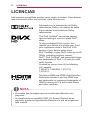 2
2
-
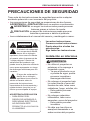 3
3
-
 4
4
-
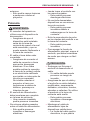 5
5
-
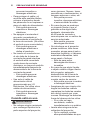 6
6
-
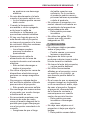 7
7
-
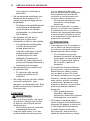 8
8
-
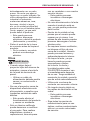 9
9
-
 10
10
-
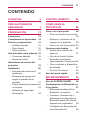 11
11
-
 12
12
-
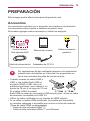 13
13
-
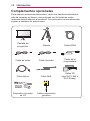 14
14
-
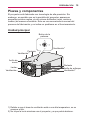 15
15
-
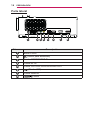 16
16
-
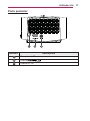 17
17
-
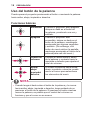 18
18
-
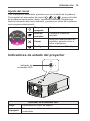 19
19
-
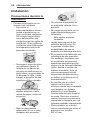 20
20
-
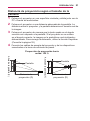 21
21
-
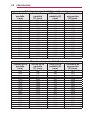 22
22
-
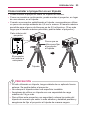 23
23
-
 24
24
-
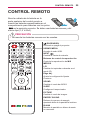 25
25
-
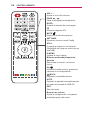 26
26
-
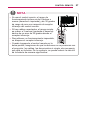 27
27
-
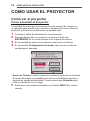 28
28
-
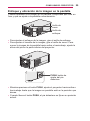 29
29
-
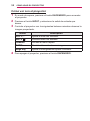 30
30
-
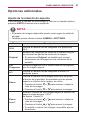 31
31
-
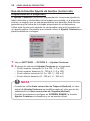 32
32
-
 33
33
-
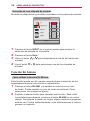 34
34
-
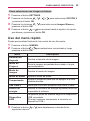 35
35
-
 36
36
-
 37
37
-
 38
38
-
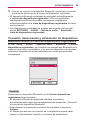 39
39
-
 40
40
-
 41
41
-
 42
42
-
 43
43
-
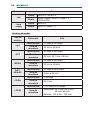 44
44
-
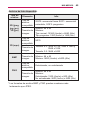 45
45
-
 46
46
-
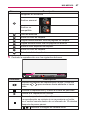 47
47
-
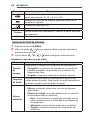 48
48
-
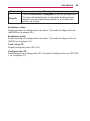 49
49
-
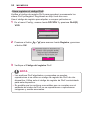 50
50
-
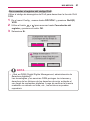 51
51
-
 52
52
-
 53
53
-
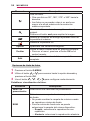 54
54
-
 55
55
-
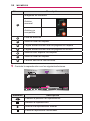 56
56
-
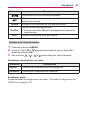 57
57
-
 58
58
-
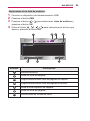 59
59
-
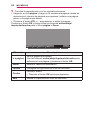 60
60
-
 61
61
-
 62
62
-
 63
63
-
 64
64
-
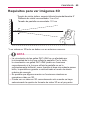 65
65
-
 66
66
-
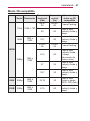 67
67
-
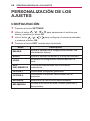 68
68
-
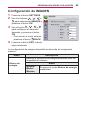 69
69
-
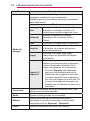 70
70
-
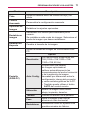 71
71
-
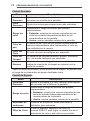 72
72
-
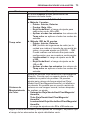 73
73
-
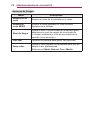 74
74
-
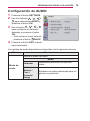 75
75
-
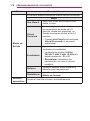 76
76
-
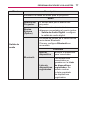 77
77
-
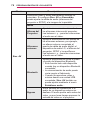 78
78
-
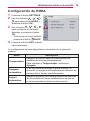 79
79
-
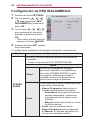 80
80
-
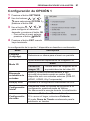 81
81
-
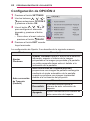 82
82
-
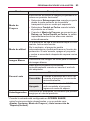 83
83
-
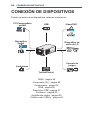 84
84
-
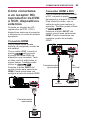 85
85
-
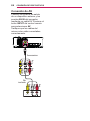 86
86
-
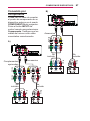 87
87
-
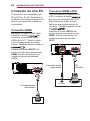 88
88
-
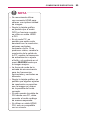 89
89
-
 90
90
-
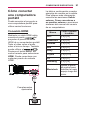 91
91
-
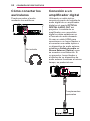 92
92
-
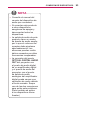 93
93
-
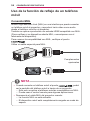 94
94
-
 95
95
-
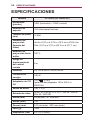 96
96
-
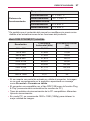 97
97
-
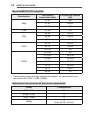 98
98
-
 99
99
-
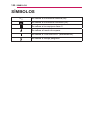 100
100
-
 101
101
Documentos relacionados
-
LG PW1500G Manual de usuario
-
LG PH550G El manual del propietario
-
LG PH450UG El manual del propietario
-
LG HF80JG Manual de usuario
-
LG PW1500 El manual del propietario
-
LG PH550 El manual del propietario
-
LG PF1000UG Manual de usuario
-
LG PH150 El manual del propietario
-
LG HF80JG Manual de usuario
-
LG PF1500G Manual de usuario